Page 1
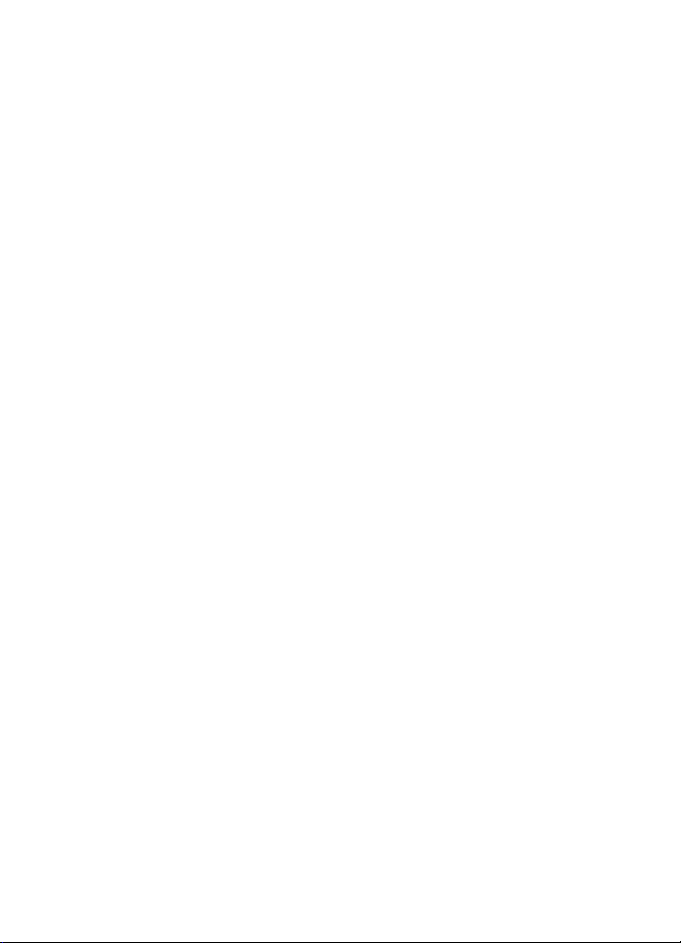
Guide d'utilisation du Nokia 3710 fold
Version 1.1
Page 2
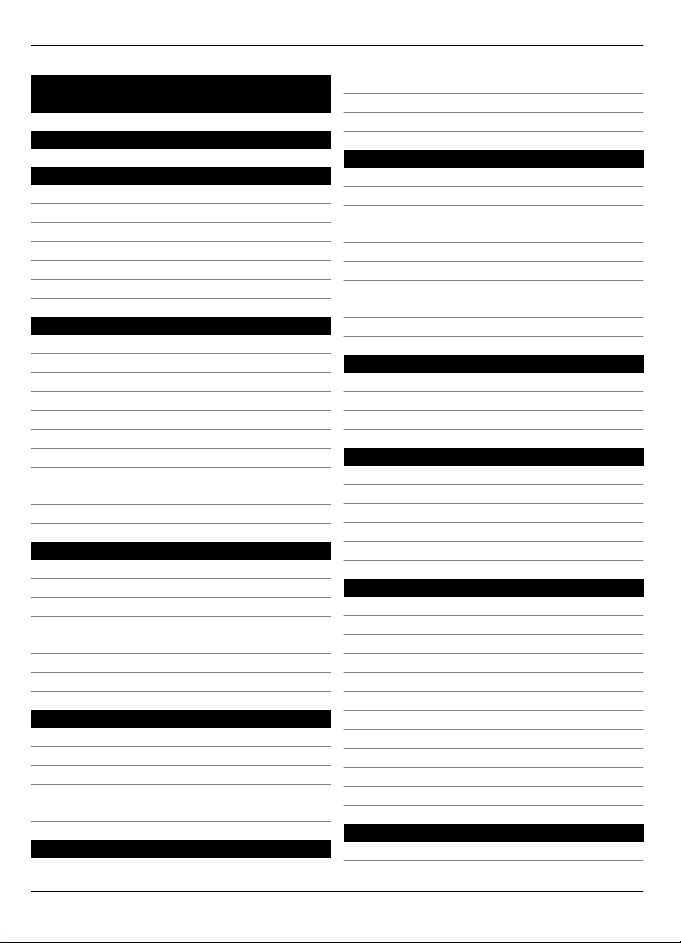
2Table des matières
Table des matières
Sécurité 4
Avant de commencer 5
Touches et pièces 5
Installer la carte SIM et la pile 5
Insérer et retirer la carte mémoire 6
Charger la pile 7
Antenne GSM 8
Accessoires 8
Allumez-le 9
À propos de votre appareil 9
Services réseau 10
Codes d’accès 10
Allumer ou éteindre l'appareil 11
Écran de démarrage 11
Navigation dans les menus 13
Verrouiller le clavier 13
Fonctions pouvant être utilisées sans
carte SIM 13
Profil hors ligne 14
Assistance et mises à jour 14
Assistance 14
My Nokia 15
Télécharger des fichiers 15
Mettre à jour le micrologiciel à partir
d'un ordinateur 15
Mises à jour sans fil 15
Restaurer les paramètres d'origine 16
Personnaliser votre appareil 16
Paramètres de base 16
Personnaliser votre appareil 18
Connecter 20
Services offerts par le fournisseur
réseau 22
Gardez le contact 24
Faire un appel 24
Texte et messages 27
Courriel et messagerie instantanée 30
Image et vidéo 32
Prendre des photos 32
Enregistrer des clips vidéo 33
Paramètres d'appareil photo et
vidéo 33
Bibliothèque 33
Imprimer des images 34
Partager des images et des clips vidéo
en ligne 34
Carte mémoire 35
Divertissement 36
Écouter de la musique 36
Web 39
Jeux et applications 41
Cartes 42
À propos de l'application Cartes 42
Logiciel Map Loader de Nokia 43
À propos du GPS 43
Récepteur GPS 44
Naviguer vers votre destination 44
Classer 45
Gérer les contacts 45
Cartes professionnelles 46
Date et heure 46
Réveil 47
Agenda 47
Liste de tâches 47
Notes 48
Logiciel PC Suite de Nokia 48
Calculatrice 48
Compte à rebours 48
Chronomètre 48
Conseils écologiques 49
Économiser l'énergie 49
© 2010 Nokia. Tous droits réservés.
Page 3
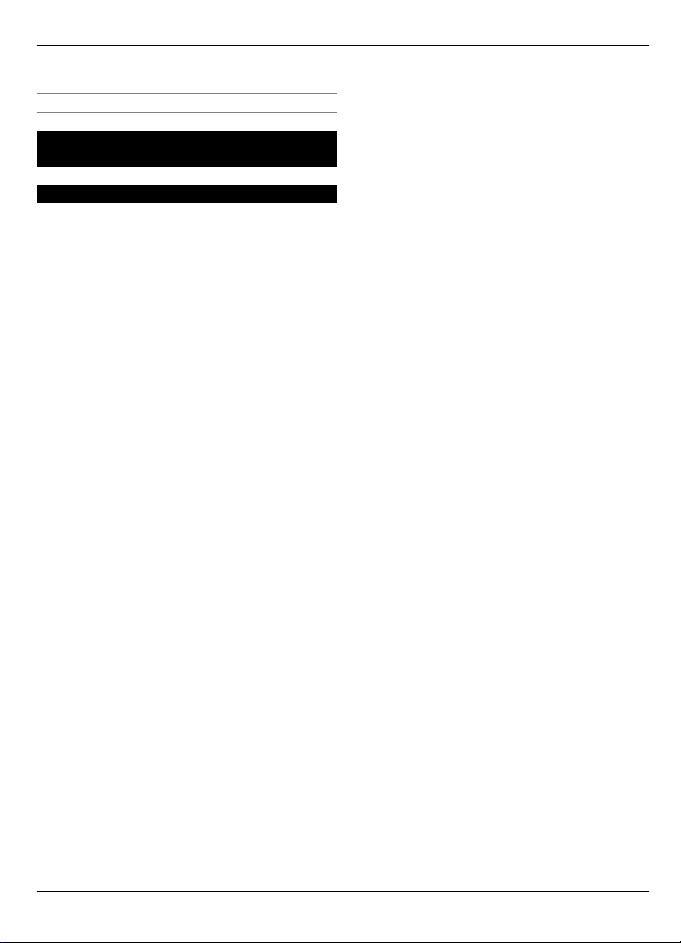
Recyclage 49
Renseignements supplémentaires 50
Renseignements sur le produit et la
sécurité 50
Index 56
Table des matières 3
© 2010 Nokia. Tous droits réservés.
Page 4
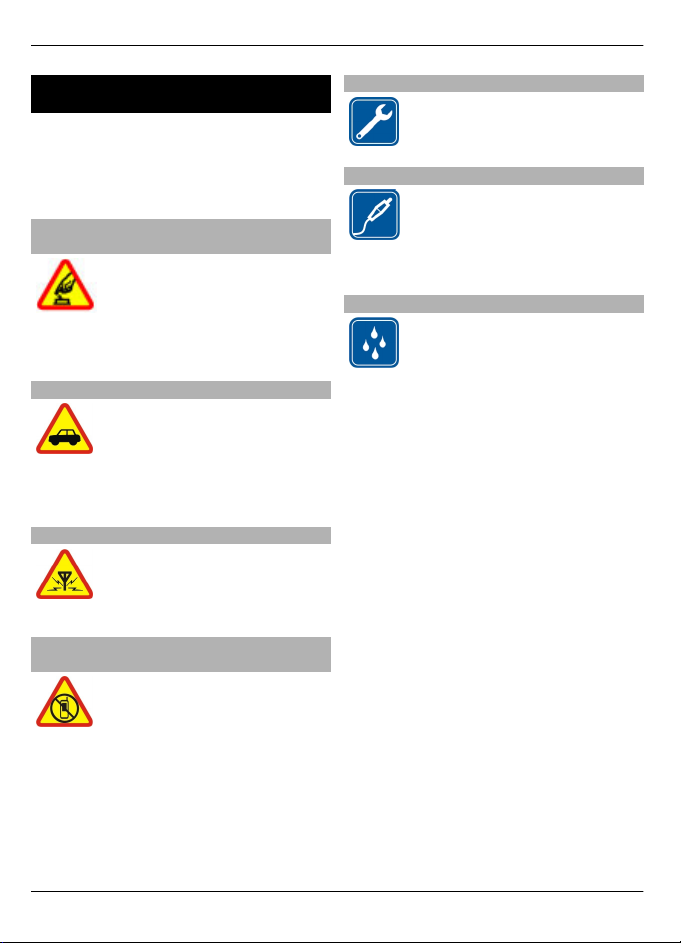
4Sécurité
Sécurité
Veuillez lire ces consignes de sécurité. Il
peut s’avérer dangereux, voire illégal, de
ne pas s’y conformer. Pour de
l'information plus détaillée, lisez le guide
d'utilisation au complet.
ALLUMEZ VOTRE APPAREIL AVEC DISCERNEMENT
N'allumez pas l'appareil
lorsque l'utilisation des
téléphones sans fil est interdite
ou si elle risque de provoquer
des interférences ou de
présenter un danger.
LA SÉCURITÉ ROUTIÈRE AVANT TOUT
Respectez toutes les lois locales
en vigueur. Gardez toujours les
mains libres pour conduire
votre véhicule. La sécurité
routière est la première
responsabilité du conducteur.
INTERFÉRENCES
Tous les appareils sans fil sont
sensibles aux interférences qui
risquent de perturber leur
fonctionnement.
ÉTEIGNEZ VOTRE APPAREIL DANS LES ZONES RÉGLEMENTÉES
Conformez-vous à toutes les
restrictions en vigueur.
Éteignez votre appareil dans les
avions et à proximité
d'équipements médicaux, de
réservoirs d'essence, de
produits chimiques et de zones
de dynamitage.
TECHNICIENS QUALIFIÉS
Ne confiez l'installation ou la
réparation de ce produit qu'à
des techniciens qualifiés.
ACCESSOIRES ET PILES
Utilisez uniquement des
accessoires et des piles
approuvés. Ne connectez
jamais d’appareils
incompatibles.
RÉSISTANCE À L'EAU
Votre appareil n'est pas
imperméable. Gardez-le au sec.
© 2010 Nokia. Tous droits réservés.
Page 5
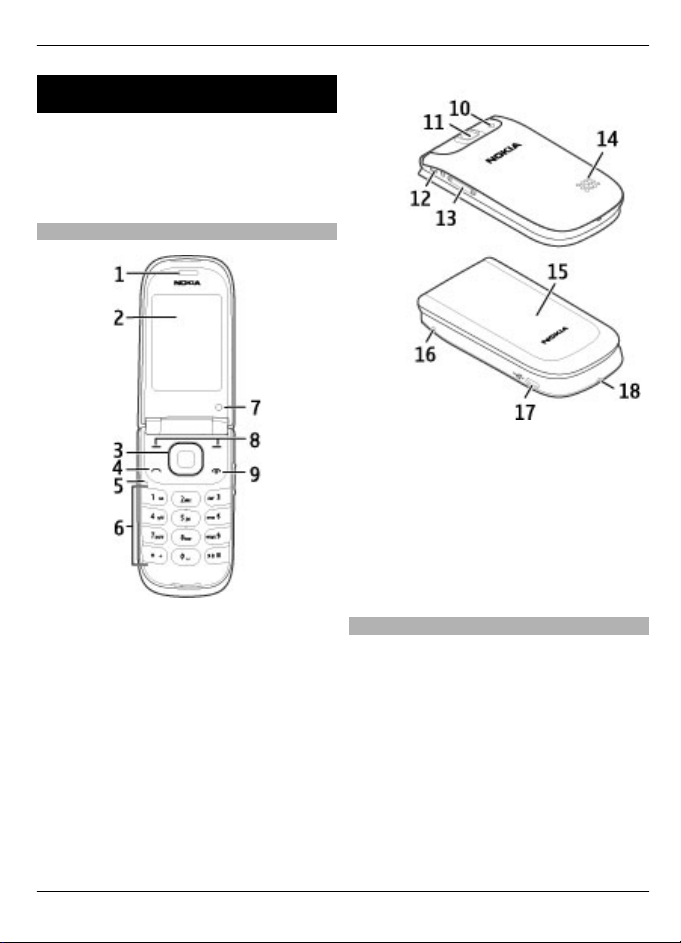
Avant de commencer
Familiarisez-vous avec votre appareil,
insérez la pile, la carte SIM et la carte
mémoire, puis prenez connaissance des
renseignements importants concernant
votre appareil.
Touches et pièces
1 Écouteur
2 Affichage
3 Touche Navi
4 Touche de conversation
5 Microphone
6 Clavier
7 Appareil photo secondaire
8 Touches de sélection droite et gauche
9 Touche de fin / interrupteur
MC
(touche de navigation)
Avant de commencer 5
10 Flash de l'appareil photo
11 Objectif de l'appareil photo
12 Connecteur AV (2,5 mm) de Nokia
13 Touches de volume
14 Haut-parleur
15 Écran masqué
16 Prise pour chargeur
17 Prise pour câble micro USB
18 Œillet pour dragonne
Installer la carte SIM et la pile
Remarque : Avant d’enlever les façades,
éteignez l'appareil et assurez-vous qu’il
n’est pas connecté au chargeur ni à un
autre appareil. Au moment de changer les
façades, évitez de toucher aux
composants électroniques. Sauf pour les
étapes indiquées dans le présent guide,
les façades du téléphone devraient
toujours être en place.
La carte SIM et ses contacts peuvent
facilement être endommagés s'ils sont
tordus ou égratignés. Manipulez la carte
© 2010 Nokia. Tous droits réservés.
Page 6
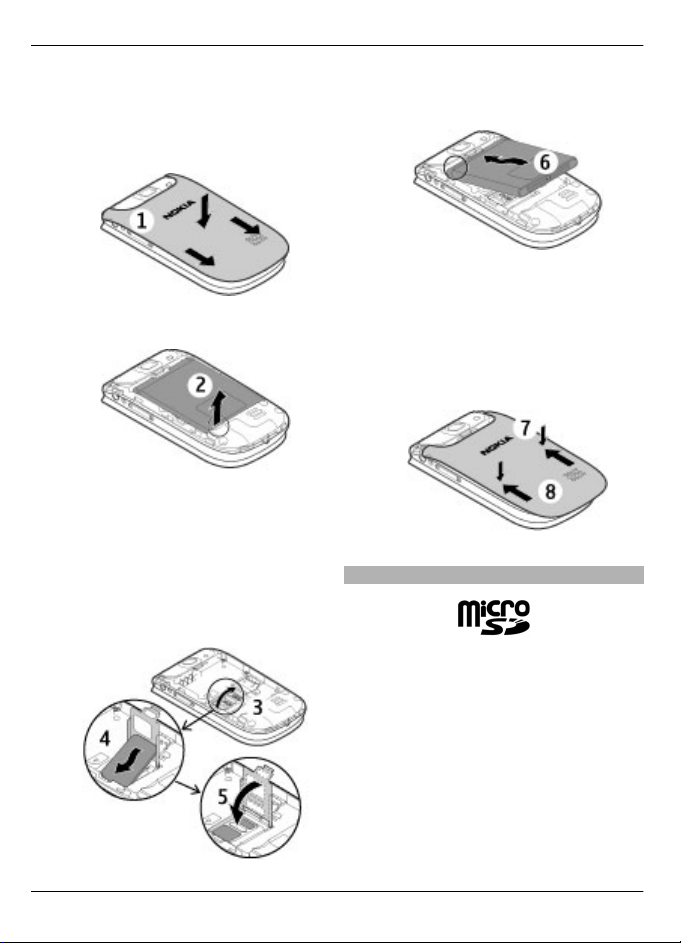
6 Avant de commencer
avec précaution au moment de l'insérer et
de la retirer.
1 Ouvrez la façade arrière, puis retirez-
la.
2 Retirez la pile.
3 Ouvrez le porte-carte SIM. Insérez la
carte SIM dans le porte-carte de façon
à ce que son coin biseauté soit tourné
vers le bas et que sa surface de contact
soit orientée vers les contacts de
l'appareil. Le côté à coin biseauté
s'insère sous la bordure de l'appareil.
Fermez le porte-carte SIM.
4 Insérez la pile en prenant soin
d'aligner ses contacts.
5 Placez le couvercle de la pile sur
l'appareil de façon à ce que les
crochets de la partie supérieure du
couvercle soient alignés avec les
logements correspondants sur
l'appareil. Faites glisser la façade
arrière pour la fermer.
Insérer et retirer la carte mémoire
N'utilisez que des cartes microSD
approuvés par Nokia pour cet appareil.
Nokia conçoit ses appareils en fonction
des normes approuvées par l'industrie;
toutefois, les cartes offertes sur le marché
ne sont pas nécessairement toutes
compatibles. L'utilisation d'une carte
mémoire incompatible risque
d'endommager la carte et l'appareil
auquel on la connecte, ainsi que de
corrompre les données qui y sont
enregistrées.
© 2010 Nokia. Tous droits réservés.
Page 7

Avant de commencer 7
Votre appareil est compatible avec les
cartes microSD d'une capacité maximale
de 8 Go. La taille d'un fichier ne doit pas
dépasser 2 Go.
Insérer la carte mémoire
1 Éteignez l'appareil, puis retirez la
façade arrière et la pile.
2 Faites glisser le porte-carte mémoire
vers l'intérieur pour le déverrouiller.
3 Ouvrez le porte-carte, puis insérez-y la
carte SIM en vous assurant que la
surface de contact est orientée vers
l'intérieur.
4 Fermez le porte-carte et faites-le
glisser pour le verrouiller.
5 Remettez la pile et la façade arrière en
place.
Retirer la carte mémoire
1 Retirez la façade arrière et la pile.
2 Ouvrez le porte-carte mémoire, puis
retirez la carte mémoire. Fermez le
porte-carte.
3 Remettez la pile et la façade arrière en
place.
Charger la pile
Votre pile a été chargée partiellement à
l'usine. Si l'appareil indique une charge
faible, procédez comme suit :
1 Branchez le chargeur dans une prise
de courant.
2 Branchez le chargeur à l'appareil.
3 Lorsque l'appareil indique une charge
complète, débranchez le chargeur de
l'appareil, puis de la prise de courant.
Vous pouvez aussi charger la pile à l'aide
d'un câble USB, en utilisant l'alimentation
provenant d'un ordinateur.
1 Connectez le câble USB à un port USB
de l'ordinateur et à votre appareil.
2 Une fois la pile complètement
chargée, débranchez le câble USB.
Si la pile est complètement déchargée, il
se peut que la recharge par USB ne
fonctionne pas. Utilisez plutôt le chargeur.
Vous n'avez pas à charger la pile pour une
durée déterminée, et vous pouvez utiliser
l'appareil pendant le chargement. Si la
pile est complètement déchargée, il se
peut que vous deviez attendre quelques
minutes avant que l’indicateur de charge
n’apparaisse à l’écran et que vous puissiez
faire des appels.
© 2010 Nokia. Tous droits réservés.
Page 8
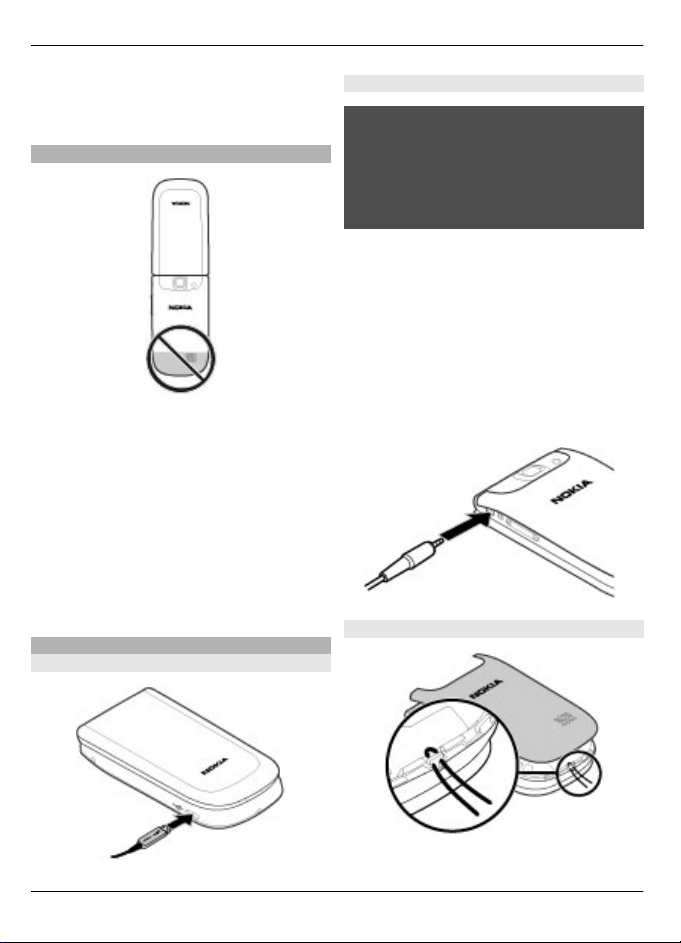
8 Avant de commencer
Le fait de charger l'appareil tout en
écoutant la radio peut nuire à la qualité de
la réception.
Antenne GSM
Il se peut que votre appareil soit doté
d'une antenne interne et d'une antenne
externe. Évitez de toucher inutilement
l’antenne lorsque l’appareil est allumé. Le
contact avec l'antenne altère la qualité de
la communication et peut entraîner une
consommation excessive d'énergie, ce qui
a pour effet de diminuer la durée de la
pile.
L'illustration montre la zone de l'antenne
GSM en gris.
Accessoires
Connecter un câble USB
Écouteur
Avertissement :
L’utilisation d’écouteurs réduit votre
capacité à entendre les sons extérieurs.
N'utilisez pas d'écouteurs dans des
situations où cela pourrait compromettre
votre sécurité.
Lorsque vous branchez des appareils
externes ou des écouteurs dans le
connecteur AV (autres que ceux approuvés
par Nokia pour cet appareil), portez une
attention particulière au volume.
Ne connectez pas à votre appareil des
produits qui émettent des signaux, car
cela risque d'endommager ce dernier. Ne
branchez aucune source d'électricité au
connecteur AV Nokia.
Dragonne
© 2010 Nokia. Tous droits réservés.
Page 9
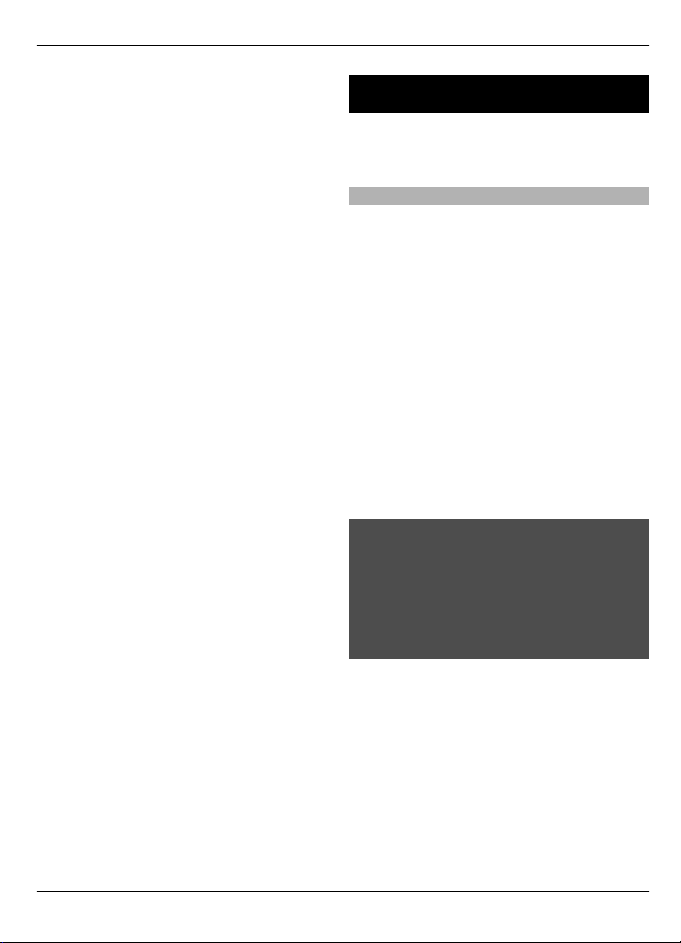
Allumez-le 9
1 Ouvrez la façade arrière.
2 Enfilez la dragonne, puis serrez-la.
3 Fermez la façade arrière.
Allumez-le
Apprenez comment allumer votre
appareil et comment utiliser ses fonctions
de base.
À propos de votre appareil
L'appareil sans fil décrit dans le présent
guide est approuvé pour utilisation sur les
réseaux GSM 850, 900, 1800, 1900 et
WCDMA 850, 1900, 2100 MHz . Pour plus
d'information sur les réseaux,
communiquez avec votre fournisseur de
services.
Il est possible que votre appareil
contienne déjà des signets ou des liens qui
vous permettent d'accéder à des sites
Internet tiers. Ces sites ne sont pas affiliés
à Nokia et Nokia décline toute
responsabilité les concernant. Si vous
décidez d'accéder à ces sites, prenez les
précautions nécessaires en matière de
sécurité ou de contenu.
Avertissement :
Pour utiliser les fonctions du téléphone, à
l'exception du réveil, l'appareil doit être
allumé. N'allumez jamais votre appareil
lorsque l'utilisation d'appareils sans fil
risque de provoquer des interférences ou
de présenter un danger.
© 2010 Nokia. Tous droits réservés.
Lorsque vous utilisez cet appareil, veillez
à respecter toutes les lois en vigueur, les
coutumes locales ainsi que la vie privée et
les droits d'autrui, ce qui comprend les
droits d'auteur. Prenez note que la
protection des droits d'auteur peut
empêcher la copie, la modification, le
téléchargement ou le transfert d'images,
de musique ou d'autres types de fichiers.
Page 10
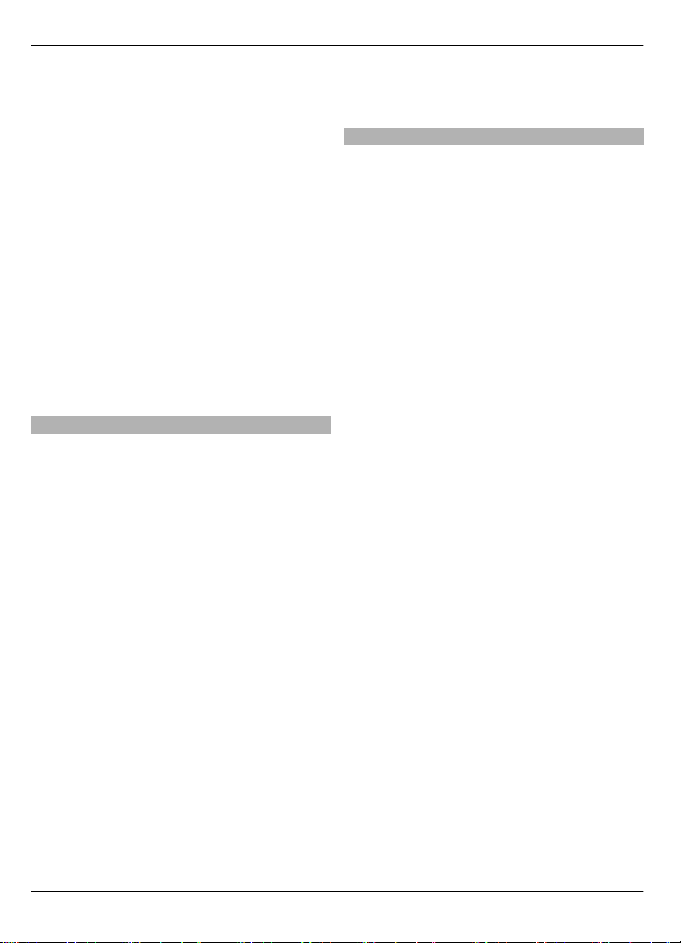
10 Allumez-le
Prenez soin de faire des copies de
sauvegarde ou de noter par écrit toutes les
données importantes enregistrées dans
votre appareil.
Lorsque vous connectez votre téléphone à
un autre appareil, lisez le guide
d'utilisation qui accompagne ce dernier
pour connaître les consignes de sécurité à
respecter. Ne connectez jamais
d’appareils incompatibles.
Les images comprises dans le présent
guide peuvent différer de celles de
l'appareil.
Reportez-vous au guide d'utilisation pour
d'autres renseignements importants
concernant votre appareil.
Services réseau
Pour utiliser l'appareil, vous devez détenir
un compte auprès d'un fournisseur de
services sans fil. Il se peut que certaines
fonctions ne soient pas offertes sur tous
les réseaux ou que vous deviez prendre
des dispositions spéciales avec votre
fournisseur de services pour les utiliser.
Les services réseau font appel au transfert
de données. Pour toute question
concernant les frais liés aux transferts de
données au sein de votre réseau d'origine
et en itinérance sur d'autres réseaux,
communiquez avec votre fournisseur de
services. Celui-ci est en mesure de vous
informer des tarifs en vigueur.
Votre fournisseur de services peut avoir
demandé que certaines fonctions de votre
appareil soient désactivées. Le cas
échéant, elles ne s'afficheront pas dans le
menu de votre appareil. Votre appareil
peut par ailleurs être doté d'éléments
personnalisés, notamment les noms de
menus, les séquences de menus et les
icônes utilisées.
Codes d’accès
Pour définir de quelle façon votre appareil
utilise les codes d'accès et les paramètres
de sécurité, sélectionnez Menu >
Paramètres et Sécurité > Codes
d'accès.
• Le code de sécurité sert à protéger
votre appareil contre les utilisations
non autorisées. Le code prédéfini est
12345. Vous pouvez le modifier et
configurer l'appareil pour qu'il vous le
demande. Certaines opérations, par
exemple, le rétablissement de la
configuration initiale, nécessitent le
code de sécurité quels que soient les
paramètres choisis. Ne dévoilez pas le
code. Gardez-le dans un endroit sûr, à
l'écart de votre appareil. Si votre
appareil est verrouillé et que vous
avez oublié le code, vous devrez
demander de l'assistance et des frais
supplémentaires pourraient être
imputés. Pour de plus amples
renseignements, contactez votre
revendeur ou rendez-vous à un point
de service Nokia Care.
• Le NIP accompagnant votre carte SIM
sert à la protéger contre toute
utilisation non autorisée.
• L'accès à certains services requiert
l'utilisation du NIP2, qui est
généralement fourni avec la carte SIM.
• Le mot de passe de restriction est
nécessaire pour l'utilisation du
service de restriction d'appel servant
à limiter les appels entrants et les
appels sortants de (service réseau).
• Pour afficher ou modifier les
paramètres du module de sécurité du
navigateur, sélectionnez Menu >
© 2010 Nokia. Tous droits réservés.
Page 11
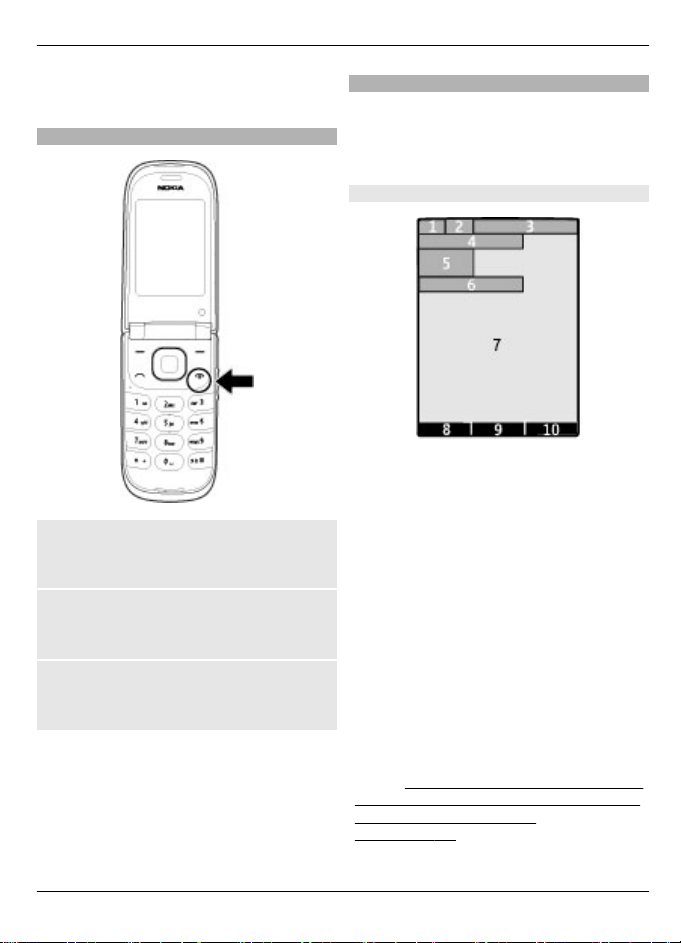
Allumez-le 11
Paramètres > Sécurité > Module de
sécurité.
Allumer ou éteindre l'appareil
Allumer et éteindre
Maintenez la touche de fin/interrupteur
enfoncée.
Entrer le code NIP
Si l'appareil vous le demande, entrez le
NIP (l'écran affiche ****).
Régler l'heure et la date
Si l'appareil vous le demande, entrez
l'heure et la date.
Il se peut que l'appareil vous demande de
vous procurer les paramètres de
configuration auprès de votre fournisseur
de services (service réseau). Pour plus
d'information à ce sujet, communiquez
avec votre fournisseur de services.
Écran de démarrage
On dit que l'appareil est en mode d'écran
de démarrage lorsqu'il est prêt à l'emploi
et que vous n'avez pas encore entré de
caractères ou de chiffres à l'écran.
Affichage
1 Intensité du signal du réseau
cellulaire
2 État de charge de la pile
3 Indicateurs
4 No m d u r és ea u o u l og o d u f ou rn is se ur
de services
5 Horloge
6 Date (uniquement si l'écran de
démarrage amélioré est désactivé)
7 Affichage
8 Fonction de la touche de sélection de
gauche
9 Fonction de la touche de navigation
10 Fonction de la touche de sélection de
droite
Vous pouvez modifier la fonction des
touches de sélection de gauche et de
droite.
Pour plus d'information à ce sujet,
reportez-vous à la rubrique « Touches de
sélection gauche et droite
» à la page 19.
© 2010 Nokia. Tous droits réservés.
Page 12

12 Allumez-le
Écran de démarrage amélioré
L'écran de démarrage amélioré vous
permet d'afficher la liste des fonctions et
des renseignements sélectionnés
auxquels vous pouvez accéder
directement.
Sélectionnez Menu > Paramètres, puis
Affichage > Écran de démarrage.
Activer l'écran de démarrage amélioré
Sélectionnez Mode écran démarr. >
Activer.
Organiser et personnaliser l'écran de
démarrage amélioré
Sélectionnez Personnal. affichage.
Sélectionnez la touche qui sert à
activer l'écran de démarrage amélioré
Sélectionnez Tche Écran démarr..
Naviguer sur l'écran d'accueil
Déplacez-vous vers le haut ou vers le bas
pour naviguer dans la liste, puis
sélectionnez Sélect., Afficher ou
Modifier. Les flèches indiquent que des
renseignements additionnels sont
disponibles.
Arrêter la navigation
Sélectionnez Quitter.
Raccourcis
Lorsque votre appareil est en mode écran
de démarrage, vous pouvez utiliser des
raccourcis.
Afficher la liste des appels manqués,
reçus et composés
Appuyez sur la touche de conversation.
Pour faire un appel, mettez le numéro ou
le nom en surbrillance, puis appuyez sur
la touche de conversation.
Ouvrir le navigateur Web
Maintenez la touche 0 enfoncée.
Appeler la boîte vocale
Maintenez la touche 1 enfoncée.
Utiliser d'autres touches comme
raccourcis
Pour plus d'information à ce sujet,
reportez-vous à la rubrique «Raccourcis
de composition» à la page 25.
Indicateurs
Vous avez des messages non lus.
Vous avez des messages non
envoyés, annulés ou qui ne se
sont pas rendus.
Le clavier est verrouillé.
L'appareil ne sonne pas pour les
appels entrants ou les messages
texte.
Une alarme est programmée.
/ L'appareil est enregistré sur le
réseau GPRS ou EGPRS.
/ Une connexion à un réseau GPRS
ou EGPRS est établie.
/ La connexion GPRS ou EGPRS est
interrompue (mise en attente).
La connectivité Bluetooth est
active.
Un signal GPS est disponible.
Aucun signal GPS n'est disponible.
Si vous avez deux lignes
téléphoniques, la deuxième ligne
est utilisée.
Tous les appels sont transférés
vers un autre numéro.
Indique que seuls les appels
destinés à des membres d'un
© 2010 Nokia. Tous droits réservés.
Page 13
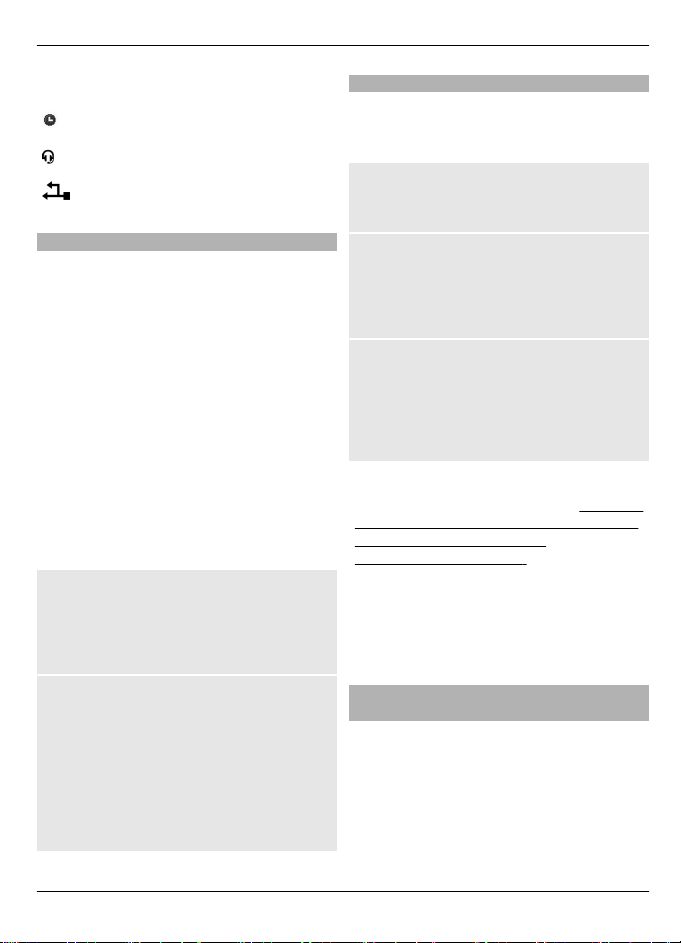
Allumez-le 13
groupe fermé d'utilisateurs sont
autorisés.
Le profil utilisé actuellement est
temporaire.
Des écouteurs compatibles sont
connectés à l'appareil.
L'appareil est connecté à un autre
appareil par un câble USB.
Navigation dans les menus
L'appareil offre une vaste gamme de
fonctions regroupées en menus.
1 Pour accéder au menu, sélectionnez
Menu.
2 Faites défiler le menu, puis
sélectionnez une option (par
exemple, Paramètres).
3 Si le menu sélectionné contient
d'autres sous-menus, sélectionnez-en
un (par exemple, Appel).
4 Sélectionnez le paramètre désiré.
5 Pour retourner au niveau de menu
précédent, sélectionnez Précéd..
Pour quitter le menu, sélectionnez
Quitter.
Changer l'affichage du menu
Sélectionnez Options > Affich. menu
princ.. Appuyez sur la droite de la touche
de navigation et sélectionnez l'une des
options offertes.
Réorganiser le menu
Sélectionnez Options > Organiser.
Mettez en surbrillance le menu que vous
voulez déplacer, puis sélectionnez
Déplacer. Allez jusqu'à l'endroit où vous
voulez déplacer l'élément du menu, puis
sélectionnez OK. Pour enregistrer le
changement, sélectionnez Terminé >
Oui.
Verrouiller le clavier
Vous pouvez verrouiller le clavier pour ne
pas que les touches soient activées
accidentellement.
Verrouiller le clavier
Sélectionnez Menu, puis appuyez sur *
dans un délai de 3,5 secondes.
Déverrouiller le clavier
Sélectionnez Déverr., puis appuyez sur *
dans un délai de 1,5 seconde. Si l'appareil
vous le demande, entrez le code de
verrouillage.
Répondre à un appel lorsque le clavier
est verrouillé
Appuyez sur la touche de conversation.
Lorsque vous mettez fin à un appel ou que
vous refusez un appel, le clavier se
verrouille automatiquement.
Les fonctions Verrouillage auto et Gardetouches sont également offertes
Pour plus
d'information à ce sujet, reportez-vous à
la rubrique «Paramètres du
téléphone» à la page 16.
Lorsque l'appareil ou le clavier est
verrouillé, il se peut que vous puissiez
quand même appeler le numéro
d’urgence programmé dans votre
appareil.
Fonctions pouvant être utilisées sans carte SIM
Certaines fonctions de votre appareil, par
exemple, les fonctions Organiseur et les
jeux, peuvent être utilisées sans qu'une
carte SIM soit insérée. Les fonctions
grisées, dans les menus, ne peuvent être
utilisées.
© 2010 Nokia. Tous droits réservés.
Page 14
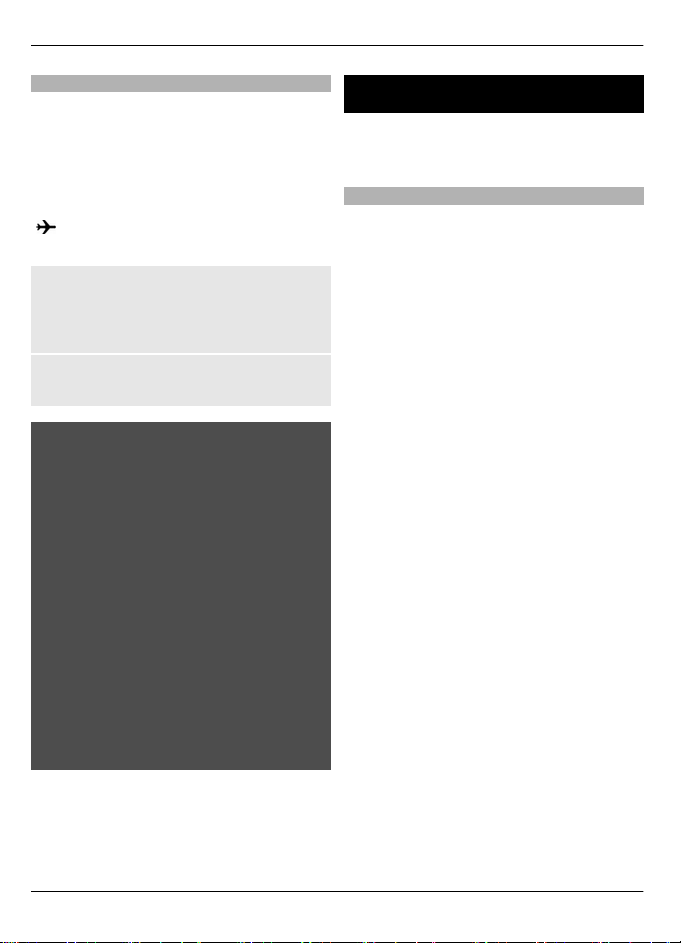
14 Assistance et mises à jour
Profil hors ligne
Dans les environnements sensibles aux
interférences radio, là où vous êtes prié de
ne pas utiliser votre appareil, vous pouvez
tout de même accéder à votre agenda, à
votre liste de contacts et à vos jeux hors
ligne en activant le profil hors ligne.
indique que le profil hors ligne est
activé.
Pour activer le profil hors ligne
Sélectionnez Menu > Paramètres >
Profils > Hors ligne > Choisir ou
Personnaliser.
Pour désactiver le profil hors ligne
Sélectionnez un autre profil.
Avertissement :
En mode vol, vous ne pouvez pas faire ou
recevoir d’appels, y compris les appels
d’urgence, ni utiliser d’autres fonctions
qui nécessitent un accès au réseau. Pour
faire des appels, vous devez d'abord
activer l'appareil en changeant de profil.
Si l’appareil est verrouillé, entrez le code
de verrouillage.
Si vous devez faire un appel d’urgence
alors que l'appareil est verrouillé et en
mode vol, il se peut que vous puissiez
entrer le numéro d’urgence officiel dans
le champ du code de verrouillage et
sélectionner « Appeler ». L’appareil
confirmera que vous êtes sur le point de
quitter le profil de vol pour effectuer un
appel d’urgence.
Assistance et mises à jour
Nokia offre plusieurs ressources vous
permettant de tirer de maximum de votre
appareil.
Assistance
Pour en apprendre davantage au sujet du
fonctionnement de votre produit ou si
vous n'êtes pas certain de la manière dont
il doit fonctionner, vous pouvez consulter
le guide d'utilisation ou visiter les pages
d'assistance à l'adresse www.nokia.com/
support ou le site Web Nokia de votre
région ou, avec un appareil cellulaire, le
site www.nokia.mobi/support.
Si cela ne résout pas votre problème,
essayez l'une des options suivantes :
• Redémarrer l'appareil : éteignez
l'appareil et retirez la pile. Au bout
d'une minute, remettez la pile en
place et rallumez l'appareil.
• Restaurez les paramètres d'origine de
l'appareil comme l’indique le guide
d'utilisation.
• Mettez régulièrement à jour les
logiciels de l'appareil pour le
maintenir en bon état de
fonctionnement et vous procurer de
nouvelles fonctions, comme
l’explique le guide d'utilisation.
Si le problème persiste, communiquez
avec Nokia pour connaître les options de
réparation. Visitez le site
www.nokia.com/repair ou en Amérique
latine, www.nokia-latinoamerica.com/
centrosdeservicio. Avant d'envoyer votre
appareil en réparation, effectuez toujours
une sauvegarde des données de votre
appareil.
© 2010 Nokia. Tous droits réservés.
Page 15
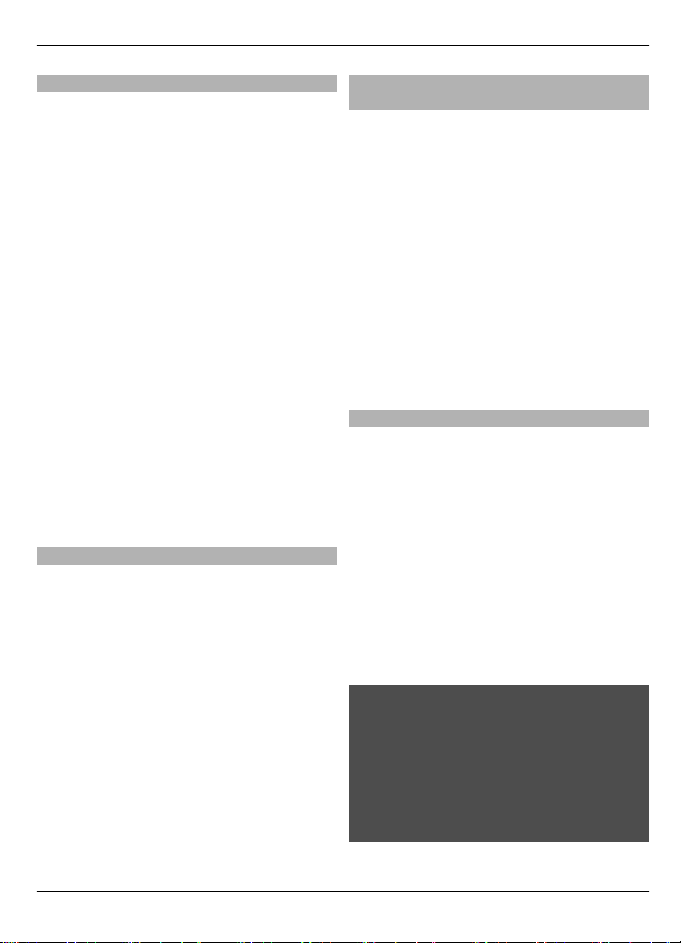
Assistance et mises à jour 15
My Nokia
Sélectionnez Menu > Applications >
Extras > Collection > My Nokia.
My Nokia est un service gratuit qui vous
envoie régulièrement des messages
textes contenant des conseils et des
astuces concernant votre appareil Nokia.
Il vous permet aussi de naviguer le site
My Nokia, où vous pourrez trouver des
détails au sujet des appareils Nokia et
télécharger des tonalités, des images, des
jeux et des applications.
Pour utiliser le service My Nokia, celui-ci
doit être offert dans votre pays et offert
par votre fournisseur de services. Le cas
échéant, vous devrez vous inscrire au
service pour l'utiliser. Des frais d'appel
peuvent s'appliquer lorsque vous envoyez
des messages pour vous enregistrer ou
pour vous désabonner. Pour connaître les
conditions d'utilisation, consultez la
documentation fournie avec votre
appareil ou visitez le site
www.nokia.com/mynokia.
Télécharger des fichiers
Il est possible que vous puissiez
télécharger de nouveaux éléments (par
exemple, des thèmes) sur votre appareil
(service réseau).
Important : N'utilisez que des services
fiables qui offrent une protection
adéquate contre les logiciels nuisibles.
Pour toute question concernant les
différents services offerts et les tarifs,
adressez-vous à votre fournisseur de
services.
Mettre à jour le micrologiciel à partir d'un ordinateur
Le logiciel Software Updater est une
application pour ordinateur qui vous
permet de mettre à jour le micrologiciel
de votre appareil. Pour ce faire, vous aurez
besoin d'un ordinateur compatible, d'une
connexion Internet à large bande et d'un
câble USB compatible pour relier l'appareil
à l'ordinateur.
Pour en savoir davantage et télécharger
l'application Nokia Software Updater,
visitez le www.nokia.com/
softwareupdate ou, au Canada, le
www.nokia.ca/assistance-et-logiciels/
logiciels/mises-a-jour-logicielles-dutelephone.
Mises à jour sans fil
Votre fournisseur de services peut mettre
le logiciel de votre appareil à jour
directement par liaison radio (service
réseau). Selon le modèle de votre appareil,
il se peut que cette option ne soit pas
offerte.
Le téléchargement de mises à jour peut
engendrer un important transfert de
données (service réseau).
Assurez-vous que la pile de votre appareil
est suffisamment chargée avant
d'effectuer toute mise à jour.
Avertissement :
Si vous installez une mise à jour logicielle,
vous ne pourrez pas utiliser l'appareil,
même pour les appels d'urgence, avant la
fin de l'installation et le redémarrage de
l'appareil. N'oubliez pas de sauvegarder
vos données avant d'accepter
l'installation d'une mise à jour.
© 2010 Nokia. Tous droits réservés.
Page 16
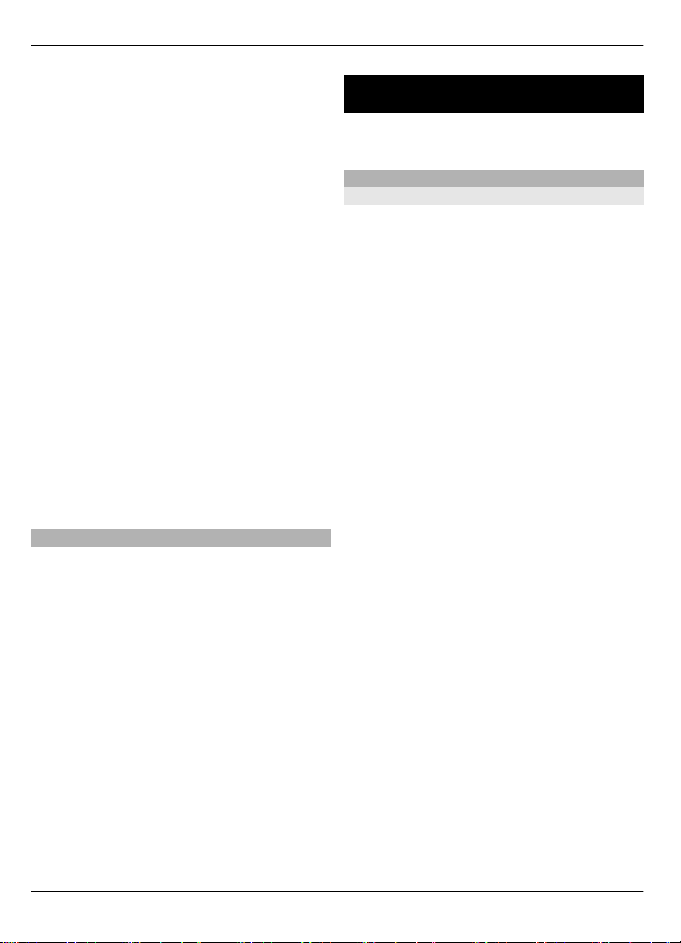
16 Personnaliser votre appareil
Demander une mise à jour logicielle
1 Sélectionnez Menu > Paramètres et
Téléphone > Mises à jour du tél.
pour obtenir les mises à jour
logicielles disponibles auprès de votre
fournisseur de services.
2 Sélectionnez Détails logiciel actuel
pour vérifier la version actuelle du
logiciel et vérifier si une mise à jour
est nécessaire.
3 Sélectionnez Téléch. logiciel tél.
pour télécharger et installer une mise
à jour logicielle. Suivez les
instructions.
4 Si l'installation a été annulée après le
téléchargement, sélectionnez Install.
mise à jr log. pour amorcer
l'installation.
La mise à jour logicielle peut durer
plusieurs minutes. Si un problème
survient pendant l'installation,
communiquez avec votre fournisseur de
services.
Restaurer les paramètres d'origine
Pour restaurer les paramètres d'origine de
l'appareil, sélectionnez Menu >
Paramètres > Rest. para. orig., puis
choisissez parmi les options suivantes :
Param. seulement — Pour rétablir tous
les paramètres de préférences sans
supprimer les données personnelles.
Tout — Pour rétablir tous les paramètres
de préférences et supprimer les données
personnelles telles que les contacts, les
messages, les fichiers multimédias et les
clés d'activation.
Personnaliser votre appareil
Configurez votre appareil, personnalisezle et connectez-le de diverses façons.
Paramètres de base
Paramètres du téléphone
Sélectionnez Menu > Paramètres, puis
Téléphone.
Sélectionnez l'une des options suivantes :
Paramètres langue — Pour définir la
langue de votre appareil, sélectionnez
Langue du téléphone, puis une langue.
Pour définir la langue de votre appareil en
fonction des renseignements contenus
sur votre carte SIM, sélectionnez Langue
du téléphone > Automatique.
État de la mémoire — Pour afficher
l'espace mémoire utilisé.
Verrouillage auto — Pour configurer le
clavier pour qu'il se verrouille
automatiquement au bout d'un délai
prédéfini, lorsque l'appareil est en mode
écran de démarrage et qu'aucune
fonction n’a été utilisée.
Garde-touches — Pour configurer
l'appareil pour qu'il exige le code de
sécurité avant de déverrouiller le clavier.
Reconnaissance voc. — Pour configurer
des commandes vocales ou démarrer
l'apprentissage de la reconnaissance
vocale.
Demande hors ligne — Pour configurer
l'appareil pour qu'il vous demande si vous
désirez utiliser le profil hors ligne lorsque
vous l'allumez. Lorsque vous utilisez le
profil hors ligne, toutes les connexions
radio sont désactivées.
Mises à jour du tél. — Pour autoriser les
mises à jour logicielles provenant de votre
© 2010 Nokia. Tous droits réservés.
Page 17
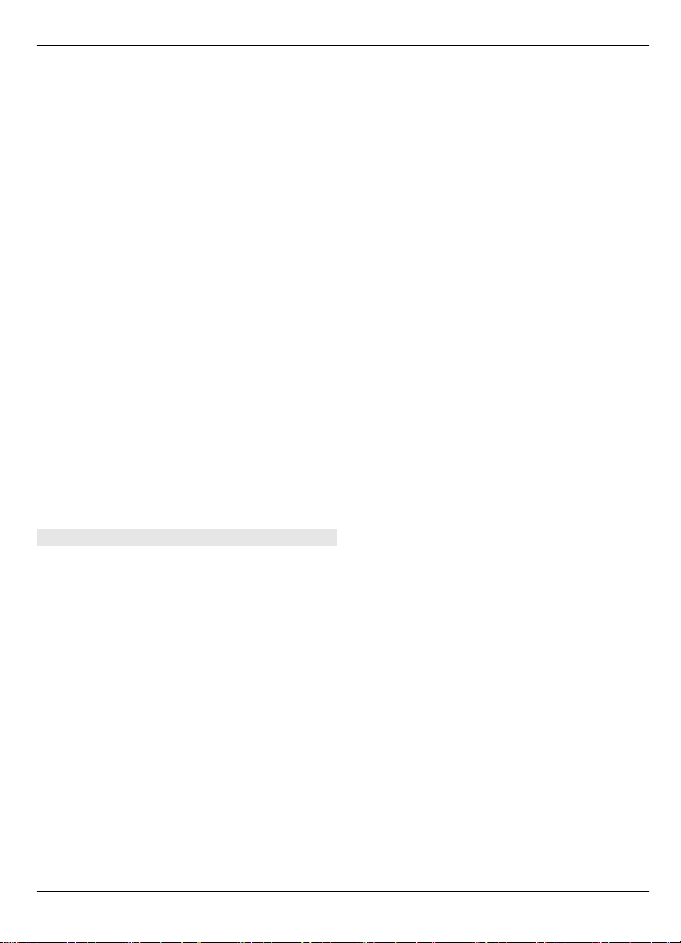
Personnaliser votre appareil 17
fournisseur de services (service réseau).
Les options offertes peuvent varier.
Mode de réseau — Pour utiliser les
réseaux GSM et 3G, selon la disponibilité,
sélectionnez Bimode. Cette option n'est
pas disponible durant un appel actif.
Sélection opérateur — Pour
sélectionner manuellement le réseau à
utiliser.
Activ. textes d'aide — Pour configurer
l'appareil pour qu'il affiche le texte d'aide
.
Tonalité démarrage — Pour entendre
une tonalité lorsque vous allumez
l'appareil.
Trait. par ferm. rabat — Pour définir le
comportement de l'appareil lorsque le
rabat est fermé.
Confirm. actions SIM — Pour accéder à
des services réseau additionnels à partir
de votre carte SIM. Selon le type de votre
carte SIM, cette option n'est pas
nécessairement disponible.
Paramètres de sécurité
Sélectionnez Menu > Paramètres et
Sécurité.
Certains réseaux permettent la
composition du numéro d’urgence officiel
programmé dans votre téléphone même
lorsque des fonctions de sécurité qui
restreignent les appels sont utilisées
(p. ex., la restriction d’appel, les groupes
d’utilisateurs fermés et les numéros
autorisés). Les fonctions de restriction
d’appel et de transfert d’appel ne peuvent
être activées simultanément.
Sélectionnez l'une des options suivantes:
Demande du NIP ou Demande du
UNIP — Configurer l'appareil pour qu'il
vous demande le NIP ou le NIPU chaque
fois que vous l'allumez. Certaines cartes
SIM ne permettent pas de désactiver la
demande du NIP ou du NIPU.
Restriction d'appel — Restreindre les
appels entrants et les appels effectués à
partir de votre appareil (service réseau).
Un mot de passe de restriction est
nécessaire.
Composition fixe — Restreindre vos
appels sortants aux numéros de
téléphone sélectionnés, si cette fonction
est prise en charge par votre carte SIM.
Lorsque la composition fixe est activée, il
est impossible d'établir des connexions
GPRS, sauf pour l'envoi de messages texte
au moyen d'une telle connexion. Dans ce
cas, il faut inclure le numéro de téléphone
du destinataire et celui du centre de
messagerie dans la liste de composition
fixe.
Gr. fermé d'util. — Définir un groupe de
personnes que vous pouvez appeler et qui
peuvent vous appeler (service réseau).
Niveau de sécurité — Pour que l'appareil
demande le code de sécurité lorsqu’une
nouvelle carte SIM est insérée,
sélectionnez Téléphone.
Codes d'accès — Changer le code de
sécurité, le NIP, le NIPU, le NIP2 ou le mot
de passe de restriction.
Demande de NIP2 — Configurer
l'appareil pour qu'il vous demande le NIP2
pour utiliser une fonction spécifique de
l'appareil protégée par le NIP2. Certaines
cartes SIM ne permettent pas de
désactiver la demande du NIP ou du NIPU.
Selon le type de votre carte SIM, cette
option n'est pas nécessairement
disponible. Pour plus d'information à ce
sujet, communiquez avec votre
fournisseur de services.
© 2010 Nokia. Tous droits réservés.
Page 18
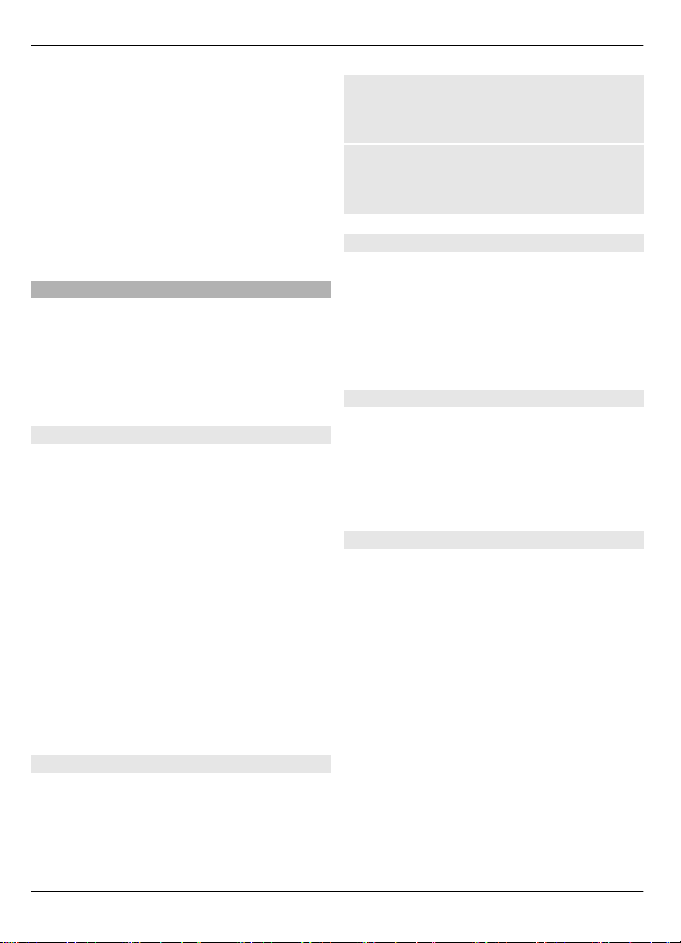
18 Personnaliser votre appareil
Code utilisé — Afficher et choisir le type
de NIP à utiliser.
Certificats authentif. ou Certificats
utilisateur — Afficher la liste des
certificats d'autorité ou d'utilisateur
disponibles sur votre appareil.
Module de sécurité — Afficher Détails
module sécur., activer Demande NIP
module ou changer le NIP du module et
le NIP de signature.
Personnaliser votre appareil
Donnez à votre appareil une touche
personnelle à l'aide de sonneries,
d'arrière-plans d'écran et de thèmes de
votre choix. Vous pouvez ajouter des
raccourcis pour vos fonctions préférées et
joindre des accessoires.
Profils
Votre appareil offre plusieurs profils, que
vous pouvez personnaliser.
Sélectionnez Menu > Paramètres, puis
Profils.
Sélectionnez le profil de votre choix et
l'une des options suivantes :
Choisir — Activez le profil.
Personnaliser — Modifier les paramètres
de profil.
Temporaire — Configurer le profil de
façon à ce qu'il soit actif pendant une
période donnée. Lorsque le délai expire, le
profil précédent ne faisant pas l'objet d'un
délai devient actif.
Thèmes
Les thèmes vous permettent de
personnaliser votre appareil.
Sélectionnez Menu > Paramètres, puis
Thèmes.
Sélectionnez un thème
Sélectionnez Sélectionner thème >
Thèmes et un thème.
Télécharger des thèmes
supplémentaires
Sélectionnez Télécharg. thèmes.
Tonalités
Vous pouvez modifier les paramètres de
sonnerie du profil actif.
Sélectionnez Menu > Paramètres, puis
Tonalités. Vous pouvez trouver les
mêmes paramètres dans le menu Profils.
Éclairage
Vous pouvez activer ou désactiver les
effets de lumière associés à différentes
fonctions de l'appareil.
Sélectionnez Menu > Paramètres, puis
Éclairage.
Affichage
Sélectionnez Menu > Paramètres, puis
Affichage.
Sélectionnez l'une des options suivantes :
Papier peint — Aouter une image
d'arrière-plan à l'écran de démarrage.
Écran de démarrage — Activer,
organiser et personnaliser l'écran de
démarrage.
Coul. police écr. dém. — Choisir la
couleur du texte de l'écran de démarrage.
Icônes touche navig. — Afficher les
icônes de la touche de navigation à l'écran
de démarrage.
© 2010 Nokia. Tous droits réservés.
Page 19

Personnaliser votre appareil 19
Détails notifications — Afficher les
détails des appels manqués et des
notifications de message.
Animation du rabat — Afficher une
animation lorsque vous ouvrez ou fermez
le rabat.
Affich. menu princ. — Choisir la
disposition du menu principal.
Taille de la police — Définir la taille de
la police pour les messages, les contacts et
les pages Web.
Logo d'opérateur — Afficher le logo du
fournisseur actuellement sélectionné.
Affichage infos cell. — Afficher l'identité
de la cellule, si le réseau offre cette
possibilité.
Mes raccourcis
Les raccourcis personnels vous
permettent d'accéder rapidement aux
fonctions de votre appareil que vous
utilisez fréquemment. Sélectionnez
Menu > Paramètres, puis Mes
raccourcis.
Touches de sélection gauche et droite
Pour changer la fonction associée à la
touche de sélection de gauche ou à celle
de droite, sélectionnez Touche sélec.
gauche ou Touche sélec. droite, puis la
fonction de votre choix.
À l’écran de démarrage, si la touche de
sélection gauche correspond à Aller à,
pour ajouter, retrancher ou réarranger
des fonctions, sélectionnez Aller à >
Options > Sélectionner options ou
Organiser.
Autres raccourcis
Sélectionnez l'une des options suivantes :
Touche de navigation — Assigner
d'autres fonctions à la touche de
navigation à partir d'une liste prédéfinie.
Tche Écran démarr. — Sélectionnez le
mouvement de la touche de navigation
qui sert à activer l'écran de démarrage.
Attribuer des raccourcis de composition
Créer des raccourcis en attribuant des
numéros de téléphone aux touches
numériques de 3 à 9.
1 Sélectionnez Menu > Contacts >
Appels abrégés, puis mettez une
touche numérique en surbrillance.
2 Sélectionnez Affecter, ou, si un
numéro a déjà été attribué à la
touche, sélectionnez Options >
Changer.
3 Entrez un numéro ou recherchez un
contact.
Commandes vocales
Vous pouvez vous servir des commandes
vocales pour effectuer des appels, lancer
des applications et activer des profils. Les
commandes vocales sont fonction de la
langue.
Sélectionnez Menu > Paramètres, puis
Téléphone.
Régler la langue
Sélectionnez Paramètres langue >
Langue du téléphone et la langue.
Adapter le système de reconnaissance
vocale à votre voix
Sélectionnez Reconnaissance voc. >
Entraînement vocal.
© 2010 Nokia. Tous droits réservés.
Page 20

20 Personnaliser votre appareil
Activer une commande vocale pour
une fonction
Sélectionnez Menu > Paramètres >
Téléphone > Reconnaissance voc. >
Commandes vocales, une
caractéristique, puis la fonction. L'icône
indique que la commande vocale est
activée. Si
n'est pas affiché,
sélectionnez Ajouter.
Écouter une commande vocale activée
Sélectionnez Lire.
Utiliser les commandes vocales
Pour plus d'information à ce sujet,
reportez-vous à la rubrique «Composition
vocale» à la page 25.
Renommer ou désactiver une
commande vocale
Mettez une fonction en surbrillance, puis
sélectionnez Options > Modifier ou
Supprimer.
Activer ou désactiver toutes les
commandes vocales
Sélectionnez Options > Tout ajouter ou
Supprimer tout.
Connecter
Votre appareil est doté de plusieurs
fonctionnalités vous permettant de vous
connecter à d'autres appareils pour
transmettre et recevoir des données.
Technologie sans fil Bluetooth
La technologie sans fil Bluetooth vous
permet de connecter votre appareil par
ondes radio à un appareil Bluetooth
compatible situé dans un rayon de
10 mètres (32 pieds).
Sélectionnez Menu > Paramètres >
Connectivité > Bluetooth.
Cet appareil est conforme aux
spécifications Bluetooth 2,1 + EDR et
prend en charge les profils suivants : accès
SIM, poussée d'objets, transfert de
fichiers, écouteurs, mains libres, accès
générique, port série, échange d'objets
génériques, distribution audio avancée,
télécommande audio et vidéo et
distribution audio et vidéo générique.
Pour assurer l'interopérabilité entre
d'autres appareils compatibles avec la
technologie Bluetooth, n'utilisez que les
accessoires Nokia approuvés pour ce
téléphone. Pour déterminer la
compatibilité d'autres appareils avec le
vôtre, communiquez avec leur fabricant
respectif.
Les fonctions qui utilisent la connectivité
Bluetooth augmentent la charge imposée
à la pile et en diminuent la durée.
Configurer une connexion Bluetooth
1 Sélectionnez Nom de mon téléph.,
puis entrez un nom pour votre
appareil.
2 Pour activer la connectivité Bluetooth,
sélectionnez Bluetooth > Activer.
indique que la connectivité
Bluetooth est activée.
3 Pour connecter votre appareil à un
accessoire audio, sélectionnez Conn.
aux acc. audio, puis l'accessoire.
4 Pour établir une liaison entre votre
appareil et tout appareil Bluetooth
situé à proximité, sélectionnez
Appareils jumelés > Ajouter nouv.
app..
5 Mettez un appareil détecté en
surbrillance, puis sélectionnez
Ajouter.
© 2010 Nokia. Tous droits réservés.
Page 21

Personnaliser votre appareil 21
6 Convenez d'un code
d'authentification (jusqu'a
16 caractères) avec l'utilisateur de
l'autre appareil, puis entrez ce code
d'authentification sur votre appareil.
Pour établir la connexion, entrez le
code d'authentification sur l'autre
appareil lorsqu'il vous est demandé.
L’utilisation de l'appareil en mode caché
est une méthode sécuritaire permettant
d'éviter les logiciels destructeurs.
N’acceptez aucune connexion Bluetooth
dont vous ne connaissez pas la source. Une
autre possibilité consiste à désactiver la
connectivité Bluetooth du téléphone. Cela
n’influera nullement sur les autres
fonctionnalités de l’appareil.
Connecter votre ordinateur à Internet
Vous pouvez utiliser la technologie
Bluetooth pour connecter votre
ordinateur compatible à Internet sans
avoir recours au logiciel PC Suite. Votre
appareil doit être en mesure de se
connecter à Internet (service réseau), et
votre ordinateur doit être compatible
avec la technologie sans fil Bluetooth.
1 Assurez-vous que votre appareil peut
se connecter à Internet.
2 Établissez une liaison entre votre
appareil et votre ordinateur à l'aide de
la connectivité Bluetooth. Votre
appareil ouvre automatiquement une
connexion de données par paquets à
Internet.
Câble de données USB
Vous pouvez utiliser le câble de données
USB pour transférer des données entre
votre appareil et un ordinateur
compatible ou une imprimante
compatible avec la technologie
PictBridge.
Sélectionner le mode USB
Pour activer l'appareil en vue d'un
transfert de données ou d'une impression
d'image, connectez-y le câble de données
USB, puis sélectionnez l'une des options
suivantes :
PC Suite — Pour utiliser logiciel PC Suite
de Nokia sur votre ordinateur.
Impress. et multim. — Pour utiliser
votre appareil avec une imprimante
PictBridge compatible ou avec un
ordinateur compatible.
Stockage de données — Pour établir
une connexion avec un ordinateur sur
lequel aucun logiciel Nokia n’est installé
et utiliser votre appareil pour le stockage
de données.
Pour changer de mode USB
Sélectionnez Menu > Paramètres >
Connectivité > Câble données USB, puis
le mode USB de votre choix.
Connecter un dispositif USB
Vous pouvez connecter un dispositif de
stockage USB (par exemple, une mémoire
flash) à votre appareil pour parcourir le
système de fichiers et transférer des
fichiers.
1 Connectez un câble adaptateur
compatible au port USB de votre
appareil.
2 Connectez le dispositif de stockage
USB au câble adaptateur.
3 Sélectionnez Menu > Bibliothèque,
puis le dispositif USB.
En raison de l'énergie qu'ils requièrent,
certains dispositifs de stockage USB ne
sont pas pris en charge.
© 2010 Nokia. Tous droits réservés.
Page 22

22 Personnaliser votre appareil
Synchronisation et sauvegarde
Sélectionnez Menu > Paramètres >
Sync. et sauveg. > Synchronisation,
puis choisissez parmi les options
suivantes :
Échange téléph. — Synchroniser ou
copier des données entre votre appareil et
un autre appareil à l'aide de la technologie
Bluetooth.
Créer sauveg. — Créer une sauvegarde
des données sélectionnées.
Restaurer sauv. — Sélectionner un
fichier de sauvegarde stocké et restaurer
des données dans l'appareil. Sélectionnez
Options > Détails pour obtenir des
détails sur le fichier de sauvegarde
sélectionné.
Transf. données — Synchroniser ou
copier des données entre votre appareil et
un autre appareil, un ordinateur ou un
serveur réseau (service réseau).
Données par paquets
Le service réseau GPRS (General Packet
Radio Service [services généraux de
radiocommunication par paquets])
permet aux appareils mobiles d'envoyer
et de recevoir des données par l'entremise
d'un réseau basé sur le protocole IP.
Sélectionnez Menu > Paramètres, puis
Connectivité > Données paquets >
Connex. données paq..
Sélectionnez parmi les options suivantes :
Au besoin — Établir une connexion de
données par paquets uniquement
lorsqu'une application en a besoin. La
connexion se ferme lorsque vous quittez
l'application.
Connex. continue — Établir
automatiquement une connexion à un
réseau de données par paquets lorsque
vous allumez l'appareil.
Vous pouvez utiliser votre appareil
comme modem en le connectant à un
ordinateur compatible. Pour de plus
amples renseignements, veuillez vous
référer à la documentation de PC Suite de
Nokia.
Services offerts par le fournisseur réseau
Votre fournisseur réseau offre plusieurs
services supplémentaires que vous
pourriez être intéressé à utiliser. Des frais
supplémentaires pourraient être facturés
pour certains de ces services.
Menu du fournisseur de services
Accéder à un portail offert par votre
fournisseur de services. Ce dernier peut
mettre ce menu à jour par le biais d’un
message de service. Pour obtenir de plus
amples renseignements à ce sujet,
veuillez communiquer avec votre
fournisseur de services.
Services SIM
Votre carte SIM pourrait fournir des
services supplémentaires. Vous ne pouvez
accéder à ce menu que s'il est pris en
charge par votre carte SIM. Le nom et le
contenu du menu varient en fonction des
services offerts.
Notez que pour accéder à ces services,
vous devrez peut-être envoyer des
messages ou effectuer des appels
téléphoniques qui vous seront facturés.
Journal des positions
Le réseau peut vous envoyer une
demande de position (service réseau).
Pour vous abonner au service et conclure
© 2010 Nokia. Tous droits réservés.
Page 23

Personnaliser votre appareil 23
une entente relative à la transmission de
données de positionnement,
communiquez avec votre fournisseur de
services.
Accepter ou refuser une demande de
position entrante
Sélectionnez Accepter ou Rejeter.
Afficher les dernières demandes de
position reçues.
Sélectionnez Menu > Journal >
Positionnement, puis Journal des
positions.
Si vous ratez la demande, l'appareil
l'acceptera ou la refusera
automatiquement selon les termes
établis avec votre fournisseur de services.
Messages d'information et messages SIM
Sélectionnez Menu > Messagerie.
Affichage des messages d'information
Sélectionnez Plus > Messages d'info.
Vous pouvez recevoir de votre fournisseur
de services des messages portant sur
divers sujets (service réseau). Pour plus
d'information à ce sujet, communiquez
avec votre fournisseur de services.
Affichage de messages SIM
Sélectionnez Options > Messages SIM.
Les messages SIM sont des messages texte
qui sont enregistrés sur votre carte SIM.
Vous pouvez copier ou déplacer ces
messages de la carte SIM vers la mémoire
de l'appareil, mais non l'inverse.
services. Il se peut que votre fournisseur
de services vous envoie ces paramètres
sous forme de message de configuration.
Sélectionnez Menu > Paramètres.
Sélectionnez Configuration, puis l'une
des options suivantes:
Param. conf. par déf. — Afficher les
fournisseurs de services enregistrés dans
l'appareil et choisir un fournisseur de
services par défaut.
Par déf. ds ttes app. — Activer les
paramètres de configuration par défaut
pour les applications prises en charge.
Point d'accès préféré — Afficher les
points d'accès enregistrés.
Param. gest. périph. — Autoriser ou non
l'appareil à recevoir des mises à jour
logicielles. Cette option n'est pas offerte
sur tous les modèles d'appareil.
Paramètres perso. — Ajouter
manuellement de nouveaux comptes
personnels pour divers services, et les
activer ou les supprimer. Pour ajouter un
nouveau compte personnel, sélectionnez
Ajouter ou Options > Ajouter
nouveau. Sélectionnez le type de service,
puis entrez les paramètres requis. Pour
activer un compte personnel, mettez-le en
surbrillance, puis sélectionnez Options >
Activer.
Paramètres de configuration
Vous pouvez configurer votre appareil
avec les paramètres requis pour certains
© 2010 Nokia. Tous droits réservés.
Page 24

24 Gardez le contact
Gardez le contact
Apprenez comment faire des appels,
rédiger du texte, envoyer des messages et
utiliser la fonction de courriel de votre
appareil.
Faire un appel
Faire un appel vocal
Composer un numéro manuellement
Composez le numéro de téléphone, sans
oublier l'indicatif régional, puis appuyez
sur la touche de conversation.
Pour appeler à l'étranger, appuyez deux
fois sur * pour entrer le préfixe
international (le caractère + remplace le
code d'accès international), puis
composez l'indicatif du pays, l'indicatif
régional (sans le 0, le cas échéant) et le
numéro de téléphone.
Recomposer un numéro
Pour accéder à la liste des derniers
numéros composés, à partir de l'écran de
démarrage, appuyez sur la touche de
conversation. Sélectionnez un numéro ou
un nom, puis appuyez sur la touche de
conversation.
Appeler un contact
Sélectionnez Menu > Contacts, puis
Noms. Sélectionnez un contact, puis
appuyez sur la touche de conversation.
Gérer les appels vocaux
Pour traiter les appels au moyen du rabat,
sélectionnez Menu > Paramètres et
Appel > Rép. à ouvert. rabat.
Répondre à un appel
Appuyez sur la touche de conversation ou
ouvrez le rabat.
Mettre fin à un appel
Appuyez sur la touche de fin ou fermez le
rabat.
Mettre la sonnerie en sourdine
Sélectionnez Silence.
Lorsque le rabat est fermé, appuyez sur
l'une des touches de volume.
Refuser un appel entrant
Appuyez sur la touche de fin.
Lorsque le rabat est fermé, appuyez sur
l'une des touches de volume et
maintenez-la enfoncée.
Régler le volume durant un appel
Utiliser les touches de volume.
Effectuer un appel vidéo
Pendant un appel vidéo, la séquence vidéo
enregistrée avec l'appareil photo à l'avant
de votre appareil s'affiche sur l'écran de
votre interlocuteur. Pour faire un appel
vidéo, vous devez posséder une carte USIM
et être connecté à un réseau WCDMA. Pour
toute question concernant les services
d’appels vidéo offerts et les modalités
d'abonnement, communiquez avec votre
fournisseur de services. Un appel vidéo
entre deux correspondants peut être
effectué vers un appareil compatible ou
un client RNIS. Il est impossible d’établir
un appel vidéo pendant qu’un autre appel
vocal, vidéo ou de données est en cours.
1 Pour débuter un appel vidéo, entrez le
numéro de téléphone, avec l'indicatif
régional.
© 2010 Nokia. Tous droits réservés.
Page 25

Gardez le contact 25
2 Maintenez la touche de conversation
enfoncée, ou sélectionnez Options >
Appel vidéo.
L’établissement d’un appel vidéo
peut prendre un certain temps. Si
l’appel échoue, l'appareil vous
demande d'essayer de faire plutôt un
appel vocal ou d'envoyer un message.
3 Pour mettre fin à l'appel, appuyez sur
la touche de fin.
Raccourcis de composition
Vous pouvez associer des numéros de
téléphone aux touches numériques de 3 à
9.
1 Sélectionnez Menu > Contacts >
Appels abrégés, puis mettez une
touche numérique en surbrillance.
2 Sélectionnez Affecter, ou, si un
numéro a déjà été attribué à la
touche, sélectionnez Options >
Changer.
3 Entrez un numéro ou recherchez un
contact.
4 Pour activer la composition
une touche, sélectionnez Menu >
Paramètres et Appel >
Composition abrégée > Activer
Utiliser un raccourci de composition
Appuyez sur une touche numérique, puis
sur la touche de conversation.
Utiliser la composition une touche
Maintenez une touche numérique
enfoncée.
Composition vocale
Vous pouvez faire un appel en prononçant
le nom du contact tel qu'il est enregistré
dans le répertoire Contacts.
Étant donné que les marques vocales
varient en fonction de la langue utilisée,
avant de vous servir de la composition
vocale, sélectionnez Menu >
Paramètres et Téléphone >
Paramètres langue > Langue du
téléphone, puis votre langue.
Remarque : L'utilisation de marques
vocales peut se révéler difficile dans un
environnement bruyant ou dans une
situation d’urgence; c’est pourquoi vous
ne devriez pas dépendre uniquement de
la composition vocale dans toutes les
circonstances.
1 À l'écran de démarrage, maintenez la
touche de sélection droite enfoncée.
Une brève tonalité se fait entendre, et
Parlez après la tonalité s'affiche.
2 Dites le nom du contact que vous
voulez appeler. Si la reconnaissance
vocale réussit, la liste des
correspondances proposées s'affiche.
L'appareil lit la commande vocale de
la première correspondance de la
liste. Si ce n'est pas celle que vous
désirez, servez-vous de la touche de
navigation pour passer à une autre
entrée.
Options en cours d’appel
Bon nombre des options accessibles au
cours d’un appel sont des services réseau.
Pour les détails concernant ce service,
communiquez avec votre fournisseur de
services.
Activer des options en cours d’appel
Sélectionnez Options.
Les options de réseau comprennent
notamment Mettre en attente, Nouvel
© 2010 Nokia. Tous droits réservés.
Page 26

26 Gardez le contact
appel, Ajouter à conférence, Terminer
ts appels, ainsi que les options suivantes :
Envoyer DTMF — Pour envoyer des
chaînes de tonalités.
Permuter — Pour alterner entre l’appel
actif et l’appel en attente.
Transférer — Pour établir la
communication entre un appel en attente
et un appel actif et quitter la conversation.
Conférence — Pour organiser une
conférence téléphonique.
Appel privé — Pour commencer une
conversation privée durant une
conférence téléphonique.
Messages vocaux
La boîte vocale est un service réseau
auquel il se peut que vous deviez vous
abonner. Pour plus d'information à ce
sujet, communiquez avec votre
fournisseur de services.
Appeler votre boîte vocale
Maintenez la touche 1 enfoncée.
Modifier votre numéro de boîte vocale
Sélectionnez Menu > Messagerie >
Plus > Messages vocaux, puis Num.
boîte vocale.
Messages vidéo
La boîte vidéo est un service réseau
auquel il peut être nécessaire de
s'abonner. Pour plus d'information à ce
sujet, communiquez avec votre
fournisseur de services.
Appeler votre boîte vidéo
Maintenez la touche 2 enfoncée.
Modifier votre numéro de boîte vidéo
Sélectionnez Menu > Messagerie, puis
Plus > Messages vidéo > Numéro boîte
vidéo.
Journal des appels
Pour afficher les détails de vos appels,
messages, données et synchronisation,
sélectionnez Menu > Journal et
l'élément voulu.
Remarque : Le temps exact facturé par
votre fournisseur de services pour les
appels et les services peut varier en
fonction des caractéristiques du réseau,
des règles d'arrondissement du temps,
des taxes ainsi que d'autres facteurs.
Options d'appel
Sélectionnez Menu > Paramètres et
Appel, puis l'une des options suivantes :
Renvoi d'appel — Transférer vos appels
entrants (service réseau). Il est possible
que vous ne puissiez pas transférer vos
appels si certaines fonctions de restriction
d'appels sont activées.
Réponse touches — Répondre à un
appel entrant en appuyant brièvement sur
n'importe quelle touche sauf
l'interrupteur, les touches de sélection de
gauche et de droite ou la touche de fin.
Recomposition auto — L'appareil
recompose automatiquement le numéro
en cas d'échec. L'appareil essaie d'appeler
le numéro 10 fois.
Recomp. vid. en voc. — En cas d'échec
d'un appel vidéo, l'appareil compose
automatiquement le même numéro pour
faire un appel vocal.
Cl art é de la vo ix — Amé lio rer la cla rté de
la voix, particulièrement dans les endroits
bruyants.
© 2010 Nokia. Tous droits réservés.
Page 27

Gardez le contact 27
Composition abrégée — Appeler les
noms et numéros de téléphone attribués
aux touches numériques (de 2 à 9) en
maintenant la touche numérique
correspondante enfoncée.
Appel en attente — Le réseau v ous a vise
d'un nouvel appel entrant pendant un
appel en cours (service réseau).
Affich. durée appels — Afficher la durée
de l'appel en cours.
Résumé après l'appel — Afficher
brièvement la durée approximative de
l’appel après chaque appel.
Envoyer mon identité — Choisir
d'afficher votre numéro de téléphone
pour qu'il puisse être vu par les personnes
que vous appelez (service réseau). Pour
utiliser la valeur du paramètre convenue
avec fournisseur de services, sélectionnez
Défini par réseau.
Ligne appels sortants — Sélectionner la
ligne téléphonique à utiliser pour faire des
appels, si votre carte SIM permet
l'utilisation de plusieurs lignes
téléphoniques (service réseau).
Rép. à ouvert. rabat — Répondre à un
appel ou y mettre fin en ouvrant ou en
fermant le rabat.
Texte et messages
Écrire du texte et créer des messages et
des notes.
Écrire du texte
Modes d'entrée de texte
Pour entrer du texte (par exemple, lorsque
vous rédigez des messages), vous pouvez
utiliser le mode d'entrée de texte
traditionnel
ou prédictif .
, et indiquent la casse des
caractères.
indique le mode
numérique.
Basculer entre les modes d’entrée de
texte
Maintenez la touche Options enfoncée.
L'entrée de texte en mode prédictif n'est
pas offerte pour toutes les langues.
Basculer entre majuscules et
minuscules
Appuyez sur la touche #.
Basculer entre le mode lettres et le
mode chiffres
Maintenez la touche # enfoncée.
Définir la langue d'écriture
Sélectionnez Options > Plus > Langue
d'écriture.
Mode d'entrée de texte normal
Écrire un mot
Appuyez à plusieurs reprises sur une
touche numérique de 2 à 9, jusqu'à ce que
le caractère voulu s'affiche. Les caractères
disponibles dépendent de la langue
d'écriture sélectionnée. Pour entrer une
lettre se trouvant sur la même touche,
attendez que le curseur s'affiche, puis
entrez la lettre voulue.
Insérer des signes de ponctuation
courants
Appuyez à plusieurs reprises sur 1.
Insérer des caractères spéciaux
Appuyez sur *, puis sélectionnez un
caractère dans la liste.
© 2010 Nokia. Tous droits réservés.
Page 28

28 Gardez le contact
Insérer une espace
Appuyez sur 0.
Mode d'entrée de texte prédictif
Le mode d'entrée de texte prédictif repose
sur un dictionnaire intégré auquel on peut
aussi ajouter des mots.
Écrire un mot
Servez-vous des touches de 2 à 9.
N'appuyez qu'une seule fois sur chaque
touche pour entrer une lettre.
Confirmer un mot
Appuyez sur la droite de la touche de
navigation ou sur 0 pour ajouter une
espace.
Sélectionner le mot correct
Si le mot proposé n'est pas correct,
appuyez plusieurs fois sur *, puis
sélectionnez le mot voulu dans la liste.
Ajouter un terme dans le dictionnaire
Si le caractère ? s'affiche à la suite du mot,
cela signifie que le mot que vous avez
essayé d'entrer n'est pas dans le
dictionnaire. Pour ajouter le mot au
dictionnaire, sélectionnez Épeler. Entrez
ensuite le mot à l'aide du mode de texte
traditionnel, puis sélectionnez Enreg..
Écrire un mot composé
Écrivez la première partie du mot, puis
appuyez sur la droite de la touche de
navigation pour le confirmer. Écrivez la
suite du mot, puis confirmez-le.
Messages texte et multimédias
Vous pouvez créer un message et y
joindre, par exemple, une photo si vous le
désirez. Votre appareil convertit
automatiquement un message texte en
message multimédia lorsqu'un fichier y
est joint.
Messages texte
Votre téléphone peut envoyer des
messages texte qui dépassent la limite
normale de caractères par message. Le cas
échéant, les messages qui dépassent la
limite sont envoyés en plusieurs parties. Il
se peut que votre fournisseur de services
vous facture le nombre de messages
utilisés. Les caractères comportant des
accents ou d’autres marques et les
options requises pour certaines langues
prennent plus d'espace, ce qui limite le
nombre de caractères pouvant être
insérés dans un seul message.
Le nombre de caractères pouvant encore
être entrés et le nombre de messages
requis pour effectuer l'envoi sont affichés.
Pour envoyer des messages, le numéro du
centre de messages doit être mémorisé
dans votre appareil. Ce numéro est
habituellement défini par défaut au
moyen de votre carte SIM.
1 Pour définir le numéro
manuellement, sélectionnez Menu >
Messagerie et Plus > Param.
messages > Messages texte >
Centre de messagerie.
2 Entrez le nom et le numéro qui vous
ont été fournis par le fournisseur de
services.
Messages multimédias
Un message multimédia peut contenir du
texte, des images et des clips audio ou
vidéo.
Seuls les téléphones offrant des fonctions
de messagerie multimédia compatibles
© 2010 Nokia. Tous droits réservés.
Page 29

Gardez le contact 29
peuvent recevoir et afficher des messages
multimédias. L'apparence d'un message
peut varier selon l'appareil qui le reçoit.
Prenez note que le réseau sans fil peut
limiter la taille des messages multimédias
transférés. Si l'image jointe au message
dépasse la limite, il est possible que votre
appareil diminue sa taille afin que le
message puisse être envoyé.
Important : Faites attention lorsque vous
ouvrez les messages. Certains messages
peuvent contenir des programmes
destructeurs ou s’avérer nuisibles pour
votre appareil ou votre ordinateur.
Pour de plus amples renseignements sur
la disponibilité du service de messagerie
multimédia (MMS) et sur les modalités
d'abonnement, communiquez avec votre
fournisseur de services.
Créer un message
1 Sélectionnez Menu > Messagerie,
puis Créer message.
2 Rédigez votre message.
Pour insérer un caractère spécial ou
une binette, sélectionnez Options >
Insérer un symbole.
Pour joindre un objet au message,
sélectionnez Options > Insérer un
objet. Le type de message change
alors automatiquement à
multimédia.
3 Pour ajouter des destinataires,
sélectionnez Envoyer à et un
destinataire.
Pour entrer manuellement un numéro
de téléphone ou une adresse de
courriel, sélectionnez Num. ou
courriel. Entrez un numéro de
téléphone ou sélectionnez Courriel,
puis entrez une adresse de courriel.
4 Sélectionnez Envoyer.
Les messages multimédias sont identifiés
par une icône dans le haut de l'écran.
Les frais exigés par les fournisseurs de
services peuvent varier en fonction du
type de message. Contactez votre
fournisseur de services pour de plus
amples renseignements.
Lire un message et y répondre
Important : Faites attention lorsque vous
ouvrez les messages. Certains messages
peuvent contenir des programmes
destructeurs ou s’avérer nuisibles pour
votre appareil ou votre ordinateur.
Lire un message reçu
Sélectionnez Afficher.
Répondre à un message
Sélectionnez Répondre.
Lire plusieurs messages reçus
Sélectionnez Menu > Messagerie et
Boîte réception, puis le message désiré.
Envoyer et classer des messages
Pour envoyer un message, sélectionnez
Envoyer.
Remarque : L'icône ou l'avis de message
envoyé à l'écran ne signifie pas que le
destinataire l'a reçu.
Si l'envoi du message est interrompu,
l'appareil tente de l'envoyer de nouveau à
quelques reprises. Si ces tentatives
échouent, le message porte une marque
d'échec dans le dossier Éléments envoyés.
L'appareil enregistre les messages reçus
dans le dossier Boîte de réception. Vous
© 2010 Nokia. Tous droits réservés.
Page 30

30 Gardez le contact
pouvez organiser vos messages dans le
dossier Éléments enregistrés.
Pour ajouter, renommer ou supprimer un
dossier, sélectionnez Menu >
Messagerie et Plus > Archives >
Options.
Messages flash
Les messages flash sont des messages qui
s'affichent automatiquement sur l'écran
du destinataire dès la réception.
Sélectionnez Menu > Messagerie.
1 Sélectionnez Plus > Autres
messages > Message flash.
2 Rédigez votre message.
3 Sélectionnez Envoyer à, puis un
contact.
Messages audio Xpress de Nokia
La messagerie multimédia (MMS) est une
façon pratique de créer et d'envoyer des
messages audio.
Sélectionnez Menu > Messagerie.
1 Sélectionnez Plus > Autres
messages > Message audio.
L’enregistreur s’ouvre alors.
2 Pour enregistrer votre message,
sélectionnez
.
3 Pour arrêter l'enregistrement,
sélectionnez
.
4 Sélectionnez Envoyer à, puis un
contact.
Paramètres de message
Sélectionnez Menu > Messagerie >
Plus > Param. mess..
Sélectionnez l'une des options suivantes :
Paramètres généraux — Pour
enregistrer dans votre appareil une copie
des messages que vous envoyez,
remplacer les messages les plus anciens
envoyés par les plus récents lorsque la
mémoire de messages est pleine et
configurer d'autres préférences relatives
aux messages.
Messages texte — Pour permettre les
rapports de livraison, configurer des
centres de messagerie pour les messages
texte et courriels SMS, choisir le type
d'affichage des caractères et configurer
d'autres préférences relatives aux
messages texte.
Mess. multimédias — Pour permettre
les rapports de livraison, configurer
l'apparence des messages multimédias,
permettre la réception de messages
multimédias et d'annonces et configurer
d'autres préférences relatives aux
messages multimédias.
Courriels — Pour permettre la réception
de courriels, définir la taille de l'image
dans les courriels et configurer d'autres
préférences relatives aux courriels.
Messages de service — Pour activer les
messages de service et configurer les
préférences relatives aux messages de
service.
Courriel et messagerie instantanée
Vous pouvez configurer votre appareil de
façon à pouvoir envoyer et recevoir des
courriels de votre compte de courriel ou
clavarder au sein de votre communauté de
messagerie instantanée (MI).
Courriel Nokia
Accédez à votre compte de courriel avec
votre appareil pour lire, rédiger et envoyer
des courriels. Cette application de courriel
© 2010 Nokia. Tous droits réservés.
Page 31

Gardez le contact 31
est différente de la fonction de courriel
SMS.
Avant de pouvoir utiliser la fonction de
courriel, vous devez détenir un compte de
courriel d'un fournisseur de services. Pour
vous renseigner sur la disponibilité et
obtenir les paramètres exacts,
communiquez avec votre fournisseur de
service de courriel. Il se peut que vous
receviez les paramètres de courriel sous
forme de message de configuration.
Assistant de configuration de courriel
L'assistant de configuration de courriel
démarre automatiquement si aucun
paramètre de courriel n'a été défini sur
l'appareil. Pour ouvrir l'assistant de
configuration afin d'ajouter un compte de
courriel additionnel, sélectionnez
Menu > Messagerie et le compte de
courriel existant. Sélectionnez Options >
Ajouter boîte lettres. Vous pouvez
également créer gratuitement un
nouveau compte de messagerie sur Ovi.
Suivez les instructions.
Écrire et envoyer un courriel
Vous pouvez rédiger votre courriel avant
de vous connecter au service de courriel.
1 Sélectionnez Menu > Messagerie,
puis Créer message > Courriel.
2 Entrez l’adresse de courriel du
destinataire, l’objet, puis rédigez le
courriel. Pour joindre un fichier au
courriel, sélectionnez Options >
Insérer.
3 Si plus d'un compte de courriel a été
défini, choisissez celui que vous
désirez utiliser.
4 Sélectionnez Envoyer.
Lire un courriel et y répondre
Important : Faites attention lorsque vous
ouvrez les messages. Certains messages
peuvent contenir des programmes
destructeurs ou s’avérer nuisibles pour
votre appareil ou votre ordinateur.
Sélectionnez Menu > Messagerie.
Télécharger les en-têtes des courriels
Sélectionnez votre compte de courriel.
Télécharger un courriel et ses pièces
jointes
Sélectionnez un courriel et Ouvrir ou
Récup..
Répondre à un courriel ou le transférer
Sélectionnez Options > Répondre ou
Transférer.
Mettre fin à la connexion à votre
compte de courriel
Sélectionnez Options > Déconnecter. La
connexion à votre compte de courriel
prend automatiquement fin après une
certaine période d’inactivité.
Notifications de nouveau courriel
Votre appareil peut vérifier
automatiquement votre compte de
courriel à intervalles réguliers et vous
avertir de l'arrivée de nouveaux courriels.
Sélectionnez Menu > Messagerie, puis
Plus.
1 Sélectionnez Param. mess. >
Param. courriels > Modifier des
boîtes.
2 Sélectionnez votre compte de
courriel, Télécharg. param., puis les
options suivantes :
© 2010 Nokia. Tous droits réservés.
Page 32

32 Image et vidéo
Intervalle mise à jour — Définir la
fréquence à laquelle votre appareil
vérifie votre compte de courriel pour
voir s'il y a de nouveaux courriels.
Récupération auto — Récupérer
automatiquement les nouveaux
courriels de votre compte.
3 Pour activer les notifications de
nouveau courriel, sélectionnez
Param. mess. > Param. courriels >
Nouv. notif. courriel.
MI Nokia
Le service réseau de messagerie
instantanée (MI) vous permet d'envoyer
des messages texte courts à des
utilisateurs en ligne. Vous devez vous
abonner à un service et vous inscrire au
service de MI que vous désirez utiliser.
Pour toute question concernant les
disponibilités, les prix et les instructions,
communiquez avec votre fournisseur de
services. Les menus peuvent varier d'un
fournisseur de services de MI à l'autre.
Pour vous connecter au service,
sélectionnez Menu > MI, puis suivez les
instructions.
Image et vidéo
Prendre des photos
Activer l'appareil photo
Sélectionnez Menu > Applications >
Photo-Vidéo ou, si vous êtes en mode
vidéo, appuyez sur la gauche ou la droite
de la touche de navigation.
Zoom avant et arrière
En mode photo, appuyez sur le haut ou le
bas de la touche de navigation, ou utilisez
les touches de volume.
Prendre une photo
Sélectionnez Prendre.
Les photos sont enregistrées dans la
Bibliothèque.
Activer le flash de l'appareil photo
Pour régler l'appareil afin qu'il utilise
automatiquement le flash lorsque les
conditions d'éclairage l'exigent,
sélectionnez Options > Flash >
Automatique. Pour régler l'appareil afin
qu'il utilise toujours le flash, sélectionnez
Activer flash.
Maintenez une distance sécuritaire
lorsque vous utilisez le flash. N’utilisez pas
le flash pour photographier des personnes
ou des animaux qui se trouvent près de
vous. Ne couvrez pas le flash lorsque vous
prenez une photo.
Afficher les photos après la saisie
Sélectionnez Options > Paramètres >
Durée d'aperçu photo, puis la durée de
l'aperçu.
Mettre fin manuellement à l'aperçu
Sélectionnez Précéd..
© 2010 Nokia. Tous droits réservés.
Page 33

Image et vidéo 33
Votre appareil permet de prendre des
photos d'une résolution de jusqu'à
1 536 x 2 048 pixels.
Enregistrer des clips vidéo
Activer le mode vidéo
Sélectionnez Menu > Applications et
Caméra vidéo, ou, en mode image,
appuyez sur la gauche ou la droite de la
touche de navigation.
Commencer l'enregistrement
Sélectionnez Enreg..
Interrompre ou reprendre
l'enregistrement
Sélectionnez Pause ou Continuer.
Arrêter l'enregistrement
Sélectionnez Arrêter.
Les clips vidéo sont enregistrés dans la
Bibliothèque.
Paramètres d'appareil photo et vidéo
Sélectionnez Menu > Applications >
Photo-Vidéo.
En mode image ou vidéo, sélectionnez
Options et l'une des options suivantes :
Retardateur — Utiliser le déclencheur à
retardement.
Effets — Appliquer différents effets (par
exemple, des gris ou une fausse couleur)
à la photo prise.
Équilibre des blancs — Régler l'appareil
photo en fonction de la luminosité
ambiante.
Format paysage ou Format
portrait — Sélectionner l'orientation de
l'appareil photo.
Paramètres — Modifier d'autres
paramètres d'appareil photo et vidéo et
sélectionner l'endroit où enregistrer les
images et les clips vidéo.
Bibliothèque
Vous pouvez gérer des images, des clips
vidéo, des fichiers de musique, des
thèmes, des graphiques, des sonneries,
des enregistrements et des fichiers. Ces
fichiers sont enregistrés dans la mémoire
de l'appareil ou sur une carte mémoire et
peuvent être organisés en dossiers.
Photos
Visualiser des images et des clips vidéo
dans l'application Photos.
Sélectionnez Menu > Bibliothèque >
Photos.
Sélectionnez l'une des options suivantes:
Mes photos — Afficher des images dans
une grille de miniatures. Vous pouvez trier
des images par date, par nom ou par taille.
Plan chronolog. — Afficher les images
dans l'ordre qu'elles ont été prises.
Mes albums — Organiser des images en
albums. Vous pouvez créer, renommer et
supprimer des albums. Si vous supprimez
un album, les images qui s'y trouvaient ne
seront pas supprimées de la mémoire.
Faire pivoter une image
Sélectionnez Options > Mode paysage
ou Mode portrait.
Visionner un diaporama
Un diaporama utilise les images du
dossier ou de l'album sélectionné.
1 Sélectionnez Mes photos, Plan
chronolog. ou Mes albums.
© 2010 Nokia. Tous droits réservés.
Page 34

34 Image et vidéo
2 Sélectionnez Options > Diaporama.
3 Sélectionnez Lancer le diaporama.
Modifier des images
Vous pouvez, par exemple, faire pivoter
une image, la renverser, la recadrer et en
régler la luminosité, le contraste et les
couleurs.
1 Sélectionnez une image dans Mes
photos, Plan chronolog. ou Mes
albums.
2 Sélectionnez Options > Modifier la
photo.
3 Sélectionnez une option d'édition,
puis utilisez la touche de navigation
pour modifier les paramètres ou les
valeurs.
Musique et clips vidéo
Votre appareil comporte un lecteur
multimédia permettant d'écouter des
chansons et de visionner des clips vidéo.
Les fichiers audio et vidéo enregistrés
dans un dossier de la mémoire de
l'appareil ou sur la carte mémoire sont
automatiquement détectés et ajoutés à la
vidéothèque ou à la musicothèque.
Sélectionnez Menu > Bibliothèque et
Musique et vid..
Sélectionnez l'une des options suivantes:
Vidéos — Dresser la liste de tous les clips
vidéo disponibles.
Toutes les chansons — Dresser la liste
de toutes les chansons disponibles. Vous
pouvez trier les chansons par artiste,
album ou genre, par exemple.
Gérer des fichiers et des dossiers
Pour gérer des dossiers et des fichiers
dans la Bibliothèque, sélectionnez
Menu > Bibliothèque.
Afficher la liste des dossiers
Sélectionnez Tout le contenu.
Afficher la liste des fichiers d'un
dossier
Sélectionnez un dossier et Ouvrir.
Afficher les dossiers contenus sur la
carte mémoire lorsque vous déplacez
un fichier
Mettez la carte mémoire en surbrillance,
puis appuyez sur la droite de la touche de
navigation.
Imprimer des images
Votre appareil prend en charge la fonction
XpressPrint de Nokia, qui vous permet
d'imprimer des images en format JPEG.
1 Connectez votre appareil à une
imprimante compatible à l'aide d'un
câble de données USB ou, si
l'imprimante prend en charge cette
technologie, en utilisant la
connectivité Bluetooth.
2 Sélectionnez une image dans la
Bibliothèque et Options >
Imprimer.
Partager des images et des clips vidéo en ligne
Partager des images et des clips vidéo sur
le Web par l'intermédiaire de services de
partage compatibles.
Pour utiliser le partage en ligne, vous
devez vous abonner à un service de
partage en ligne (service réseau).
1 Sélectionnez Menu >
Bibliothèque > Photos et un fichier.
2 Sélectionnez Options > Envoyer >
Charger sur Web.
© 2010 Nokia. Tous droits réservés.
Page 35

Image et vidéo 35
3 Sélectionnez un service de partage en
ligne, puis suivez les instructions à
l'écran.
Vous pouvez aussi marquer plusieurs
images ou clips vidéo et les téléverser
ensemble vers le service de partage en
ligne.
Vous pouvez voir sur votre appareil les
fichiers que vous avez téléversés sur les
pages Internet du service de partage en
ligne.
Pour de plus amples renseignements sur
le partage en ligne et les fournisseurs de
services compatibles, consultez les pages
d'assistance technique du site Web de
Nokia ou le site Web Nokia de votre
région.
Carte mémoire
Utilisez une carte mémoire pour stocker
vos fichiers multimédias, tels que clips
vidéo, chansons, fichiers audio, images et
données de messagerie.
Sélectionnez Menu > Bibliothèque >
Tout le contenu > Carte mémoire.
Certains des dossiers de la Bibliothèque
qui rassemblent du contenu utilisé par
votre téléphone (par exemple, Thèmes)
peuvent être stockés sur la carte mémoire.
Si votre carte mémoire n'a pas été
préformatée, vous devez la formater.
Lorsque vous formatez une carte
mémoire, toutes les données qu'elle
contient sont supprimées de façon
définitive.
Formater la carte mémoire
Sélectionnez Options > Options carte
mém. > Formater carte mém. > Oui.
Une fois le formatage terminé, entrez un
nom pour la carte mémoire.
Protéger la carte mémoire par mot de
passe
Sélectionnez Options > Options carte
mém. > Définir mot de passe. Le mot de
passe est enregistré sur votre appareil;
ainsi, vous n'avez à l'entrer que lorsque
vous essayez d'utiliser la carte mémoire
sur un autre appareil.
Supprimer le mot de passe de la carte
mémoire
Sélectionnez Options > Options carte
mém. > Suppr. mot de passe.
Vérifier la mémoire disponible
Sélectionnez Options > Détails. La
consommation de mémoire par différents
groupes de données ainsi que la quantité
de mémoire disponible pour installer de
nouveaux logiciels sont affichées.
© 2010 Nokia. Tous droits réservés.
Page 36

36 Divertissement
Divertissement
Écouter de la musique
Écoutez de la musique avec le lecteur
audio ou la radio, et enregistrez des sons
et de la parole avec l'enregistreur vocal.
Téléchargez de la musique sur Internet ou
transférez des fichiers musicaux de votre
ordinateur.
Avertissement :
L’exposition continue à un volume élevé
peut entraîner des troubles de l’ouïe.
Écoutez de la musique à un volume
modéré et ne tenez pas l’appareil contre
votre oreille lorsque le haut-parleur est
activé.
Lecteur multimédia
Pour ouvrir le lecteur multimédia,
sélectionnez Menu > Applications >
Lecteur multim..
Menu Musique
Accédez à votre musique et à vos fichiers
vidéo enregistrés dans la mémoire de
l'appareil ou sur la carte mémoire,
téléchargez des fichiers musicaux ou des
clips vidéo du Web ou visionnez des
fichiers vidéo compatibles diffusés en
continu d'un serveur réseau (service
réseau).
Sélectionnez Menu > Applications >
Lecteur multim..
Lire un fichier multimédia
Sélectionnez un fichier dans l'un des
dossiers disponibles, puis Lire.
Télécharger des fichiers du Web.
Sélectionnez Options >
Téléchargements et un site de
téléchargement.
Mettre à jour le contenu de votre
discothèque après y avoir ajouté des
fichiers
Sélectionnez Options > Mettre à jour
disco..
Créer une liste d'écoute
1 Sélectionnez Sélections > Créer liste
d'écoute, puis entrez le nom de la
liste d'écoute.
2 Ajouter de la musique ou des clips
vidéo à partir des listes affichées.
3 Pour enregistrer la liste d'écoute,
sélectionnez Terminé.
Configurer un service de transmission
en continu
Il se peut que votre fournisseur de services
vous envoie les paramètres de
transmission en continu sous forme de
message de configuration . Vous pouvez
aussi entrer les paramètres
manuellement.
1 Sélectionnez Options >
Téléchargements > Param. trans.
en cont. > Configuration.
2 Sélectionnez un fournisseur de
services, Par défaut ou Config.
personnelle pour la transmission en
continu.
3 Sélectionnez Compte et un compte de
service de transmission en continu
dans les paramètres de configuration
actifs.
© 2010 Nokia. Tous droits réservés.
Page 37

Divertissement 37
Lire des chansons
Fonctionnement du lecteur
multimédia
Utilisez la touche de navigation pour
appuyer sur les touches virtuelles à
l'écran.
Réglage du volume
Utiliser les touches de volume.
Commencer la lecture
Sélectionnez
.
Interrompre la lecture
Sélectionnez
.
Passer à la chanson suivante.
Sélectionnez
.
Revenir à la chanson précédente
Sélectionnez
deux fois.
Avancer rapidement dans la chanson
en cours
Maintenez la touche
enfoncée.
Reculer dans la chanson en cours
Maintenez la touche
enfoncée.
Passer au menu de musique
Sélectionnez
.
Passer à la liste d'écoute courante
Sélectionnez
.
Laisser le lecteur multimédia jouer en
arrière-plan
Appuyez sur la touche de fin.
Arrêter le lecteur multimédia
Maintenez la touche de fin enfoncée.
Modifier l'apparence du lecteur multimédia
Votre appareil offre plusieurs thèmes vous
permettant de modifier l'apparence du
lecteur multimédia.
Sélectionnez Menu > Applications >
Lecteur multim. et Aller au lect.
mult. > Options > Paramètres >
Thème lect. multim., puis le thème de
votre choix.
Les touches virtuelles peuvent varier d'un
thème à l'autre.
Transférer de la musique d'un ordinateur
Vous pouvez transférer de la musique
dans votre appareil de l'une des façons
suivantes :
• Utilisez Nokia Music pour transférer,
extraire, graver et lire de nouvelles
pièces musicales sur votre ordinateur
et votre appareil cellulaire. Vous
pouvez télécharger le logiciel pour PC
à l'adresse www.music.nokia.com/
download.
• Utilisez le logiciel PC Suite pour
connecter votre appareil à votre
ordinateur au moyen de la
connectivité Bluetooth ou d'un câble
de données USB compatible, puis
utilisez l'application Nokia Music
Manager. Pour utiliser un câble de
données USB, sélectionnez PC Suite
comme mode de connexion.
• Connectez votre appareil à votre
ordinateur au moyen de la
connectivité Bluetooth ou d'un câble
de données USB compatible, puis
copiez des fichiers de musique dans la
mémoire de l'appareil. Pour utiliser
un câble de données USB,
© 2010 Nokia. Tous droits réservés.
Page 38

38 Divertissement
sélectionnez Stockage de données
comme mode de connexion.
• Utilisez le lecteur Windows Media.
Connectez un câble de données USB
compatible, puis sélectionnez
Impress. et multim. comme mode
de connexion.
Radio
La radio FM utilise une antenne différente
de celle de l'antenne de l'appareil sans fil.
Vous devez connecter un écouteur ou un
accessoire compatible à l’appareil pour
que la radio FM fonctionne correctement.
Sélectionnez Menu > Applications >
Radio.
Syntoniser des stations de radio
1 Pour commencer la recherche,
maintenez la gauche ou la droite de la
touche de navigation enfoncée. Pour
changer la fréquence radio par sauts
de 0,05 MHz, appuyez brièvement sur
la gauche ou sur la droite de la touche
de navigation.
2 Pour enregistrer une station dans un
emplacement de mémoire,
sélectionnez Options > Enregistrer
station.
3 Pour entrer le nom de la station de
radio, sélectionnez Options >
Stations > Options > Renommer.
Sélectionnez Options, puis l'une des
options suivantes :
Rech. toutes stations — Rechercher
automatiquement les stations pouvant
être syntonisées à l'endroit où vous vous
trouvez.
Régler fréquence — Entrer la fréquence
d'une station de radio.
Répertoire stations — Accéder à un site
Web offrant une liste de stations de radio.
Stations — Afficher la liste des stations
mémorisées et renommer ou supprimer
des stations.
Utiliser les touches virtuelles à l'écran
Utilisez la touche de navigation.
Changer de station
Appuyez sur le haut ou le bas de la touche
de navigation, ou appuyez sur la touche
numérique correspondant au numéro de
la station dans la liste des stations.
Réglage du volume
Utiliser les touches de volume.
Configurer la radio pour qu'elle
fonctionne en arrière-plan
Appuyez brièvement sur la touche de fin.
Fermer la radio
Maintenez la touche de fin enfoncée.
Paramètres de la radio
Sélectionnez Menu > Applications >
Radio.
Sélectionnez Options > Paramètres,
puis choisissez parmi les options
suivantes :
RDS — Pour afficher l'information du
système de radiocommunication de
données (RDS), par exemple, le nom de la
station syntonisée.
Fréquence auto — Pour permettre à
l'appareil de passer automatiquement à
une fréquence offrant une meilleure
réception (disponible lorsque le RDS est
activé).
© 2010 Nokia. Tous droits réservés.
Page 39

Divertissement 39
Lire par — Pour alterner entre l'écouteur
et le haut-parleur.
Sortie — Pour alterner entre la sortie
stéréo et la sortie mono.
Thème de la radio — Pour choisir
l'apparence de la radio.
Enregistreur vocal
Vous pouvez enregistrer la voix, des sons
ou un appel et conserver les
enregistrements dans la Bibliothèque.
Sélectionnez Menu > Applications >
Enregistreur.
L’enregistreur ne peut pas être utilisé lors
d'un appel de données ou lorsqu’une
connexion GPRS est active.
Pour utiliser les touches graphiques
,
ou , appuyez sur la gauche ou la droite
de la touche de navigation.
Commencer l'enregistrement
Sélectionnez
ou, durant un appel,
sélectionnez Options > Enregistrer.
Durant l'enregistrement d'un appel, tous
les interlocuteurs entendent de faibles
bips.
Interrompre l'enregistrement
Sélectionnez
.
Arrêter l'enregistrement
Sélectionnez
. L’enregistrement est
placé dans le dossier Enregistrements de
la Bibliothèque.
Pour faire jouer ou envoyer le dernier
enregistrement, pour afficher la liste des
enregistrements ou pour choisir la
mémoire et le dossier où vous voulez
conserver les enregistrements,
sélectionnez Options et l'option
appropriée.
Égaliseur
Régler le son du lecteur multimédia.
Sélectionnez Menu > Applications >
Égaliseur.
Activer une configuration
d'égalisateur prédéfinie
Mettez une configuration d'égalisateur en
surbrillance, puis sélectionnez Activer.
Créer une nouvelle configuration
d'égalisateur
1 Choisissez l’une des deux dernières
configurations dans la liste et
Options > Modifier.
2 Utilisez la touche de navigation pour
régler les commandes de son.
3 Pour enregistrer les paramètres et
donner un nom à la configuration,
sélectionnez Enreg. et Options >
Renommer.
Web
Le navigateur de votre appareil vous
permet d'accéder à différents services
Internet (service réseau). L'affichage des
pages Internet peut varier en raison de la
taille de l'écran. Il se peut que vous ne
puissiez pas voir tous les détails des pages
Internet.
Important : N'utilisez que des services
fiables qui offrent une protection
adéquate contre les logiciels nuisibles.
Pour toute question concernant les
services offerts, les prix et les instructions,
communiquez avec votre fournisseur de
services.
© 2010 Nokia. Tous droits réservés.
Page 40

40 Divertissement
Vous recevrez peut-être les paramètres de
configuration nécessaires à la navigation
sous forme de message de configuration
de la part de votre fournisseur de services.
Sélectionnez Menu > Web.
Pour configurer le service, sélectionnez
Paramètres Web > Param.
configuration, puis une configuration et
un compte.
Naviguer sur le Web
Sélectionnez Menu > Web.
Ouvrir la page d'accueil
Sélectionnez Accueil ou à partir de l'écran
de démarrage, maintenez la touche 0
enfoncée.
Sélectionner un signet
Sélectionnez Signets.
Entrer une adresse Web
Sélectionnez Aller à l'adresse, entrez
l'adresse, puis sélectionnez OK.
Sélectionner la dernière adresse URL
visitée
Sélectionnez Dern. adr. Web.
Effectuer une recherche sur le Web
Si c'est la première fois que vous effectuez
une recherche, sélectionnez un
fournisseur de service de recherche.
Sélectionnez ensuite Rechercher, entrez
les termes d'interrogation, puis
sélectionnez Rech..
Changer le fournisseur de recherche
Sélectionnez Options > Changer
fournisseur.
Une fois la connexion au service établie,
vous pouvez commencer à en parcourir les
pages. La fonction des touches du
téléphone peut varier selon les services.
Suivez les instructions. Pour plus
d'information à ce sujet, communiquez
avec votre fournisseur de services.
Téléversements Web
Sur la page Web de votre service de
partage en ligne, vous pouvez visualiser
des images et des clips vidéo téléversés et
modifier des paramètres (service réseau).
Sélectionnez Menu > Web, puis
Chargem. Web.
Ouvrir un service de partage en ligne
Sélectionnez un service de partage en
ligne et un lien offert par le service.
Modifier les paramètres
Lorsqu'un service de partage en ligne est
ouvert, sélectionnez Options >
Paramètres.
Paramètres du navigateur
Pendant que vous naviguez sur le Web,
sélectionnez Options > Paramètres et
l'une des options suivantes :
Affichage — Choisissez la taille de la
police, si les images seront affichées ou
non et le mode d'affichage du texte.
Général — Indiquez le format
d'encodage du contenu, si les adresses
Web doivent êtres envoyées en format
Unicode (UTF-8) et si vous désirez activer
JavaScript
MC
.
Les options offertes peuvent varier.
© 2010 Nokia. Tous droits réservés.
Page 41

Divertissement 41
Mémoire cache
On appelle « mémoire cache » la partie de
la mémoire du téléphone où sont stockées
temporairement les données. Si vous avez
tenté d'accéder ou avez accédé à des
renseignements confidentiels au moyen
de mots de passe, videz la mémoire cache
après chaque utilisation. Certains
renseignements auxquels vous avez
accédé sont enregistrés dans la mémoire
cache.
Un témoin (ou « cookie ») est un élément
d'information qu'un site enregistre dans
la mémoire cache de votre appareil. Les
témoins sont conservés dans la mémoire
cache jusqu'à ce que vous la vidiez.
Supprimer les fichiers de la mémoire
cache
Pendant que vous naviguez, sélectionnez
Options > Outils > Vider le cache.
Autoriser ou interdire les témoins
(cookies)
Sélectionnez Menu > Web, puis
Paramètres Web > Sécurité > Cookies.
Sécurité de navigation
Des fonctions de sécurité peuvent être
requises sur certains sites comme les
services bancaires et le magasinage en
ligne. Pour ce type de connexion, il vous
faut des certificats de sécurité et,
probablement, un module de sécurité; il
est possible que ces éléments soient
offerts avec votre carte SIM. Pour plus
d'information à ce sujet, communiquez
avec votre fournisseur de services.
Pour afficher ou modifier les paramètres
du module de sécurité, ou pour afficher la
liste des certificats d'autorité ou
d'utilisateur téléchargés sur votre
appareil, sélectionnez Menu >
Paramètres et Sécurité > Module de
sécurité, Certificats authentif. ou
Certificats utilisateur.
Important : Bien que l'utilisation des
certificats réduise considérablement les
risques associés aux connexions distantes
et à l'installation de logiciels, il importe de
les utiliser correctement pour obtenir un
niveau de sécurité supérieur. L'existence
d'un certificat n'offre aucune protection
en soi; le gestionnaire de certificats doit
contenir des certificats adéquats,
authentiques ou sécurisés pour assurer
une sécurité optimale. Les certificats ont
une durée de validité limitée. Si l'appareil
affiche « Certificat expiré » ou « Certificat
pas encore valide » alors que le certificat
devrait être valide, vérifiez l'exactitude de
la date et de l’heure de l'appareil.
Avant de modifier les paramètres d’un
certificat, assurez-vous que le propriétaire
du certificat est digne de confiance et que
le certificat appartient bien au
propriétaire indiqué.
Jeux et applications
Vous pouvez gérer les applications et les
jeux de votre appareil. Il se peut que des
jeux ou applications soient déjà installés
dans votre appareil. Ces fichiers sont
enregistrés dans la mémoire de l'appareil
ou sur une carte mémoire et peuvent être
organisés en dossiers.
Ouvrir une application
Sélectionnez Menu > Applications >
Extras.
Pour ouvrir un jeu ou une application
Sélectionnez Jeux, Collection ou Carte
mémoire.
© 2010 Nokia. Tous droits réservés.
Page 42

42 Cartes
Mettez un jeu ou une application en
surbrillance, puis sélectionnez Ouvrir.
Pour définir les sons, l'éclairage et les
vibrations des jeux
Sélectionnez Options > Param.
applications.
Télécharger une application
Votre appareil est compatible avec les
applications Java J2ME
MC
. Avant de
télécharger une application, assurez-vous
qu'elle est compatible avec votre appareil.
Important : N'installez et n'utilisez que
des applications et des logiciels provenant
de sources fiables, tels que des
applications portant l'homologation
« Symbian Signed » ou « Java Verified
MC
».
Vous pouvez télécharger de nouvelles
applications et de nouveaux jeux
directement ou à l'aide de votre
ordinateur.
Téléchargement direct
Sélectionnez Menu > Applications >
Extras > Options > Téléchargements >
Téléch. d'applications ou Télécharg. de
jeux pour afficher la liste des signets
disponibles.
Téléchargement à l'aide de votre
ordinateur
Téléchargez des applications et des jeux
sur votre ordinateur, puis utilisez PC Suite
pour les installer sur votre appareil.
Pour toute question concernant les
différents services offerts et les tarifs,
adressez-vous à votre fournisseur de
services.
Cartes
L'application Cartes vous permet de
consulter les cartes de différents pays et
villes, de rechercher des adresses et divers
points d'intérêt, de planifier des
itinéraires d'un endroit à un autre, de voir
votre position actuelle sur la carte si vous
disposez d'une connexion GPS et
d'enregistrer des emplacements et de les
envoyer vers des appareils compatibles.
Vous pouvez aussi acheter un service de
navigation avec guidage vocal. Ce service
n'est pas nécessairement offert dans tous
les pays ou dans toutes les régions.
À propos de l'application Cartes
S'il y a des cartes dans appareil ou sur une
carte mémoire insérée, vous n'aurez pas
besoin d'une connexion Internet pour les
parcourir. Lorsque vous parcourez une
zone non couverte par les cartes déjà
téléchargées dans votre appareil, une
carte de la zone est téléchargée
automatiquement à partir d'Internet. Il se
peut que vous soyez invité à sélectionner
un point d'accès à utiliser pour la
connexion Internet.
Le téléchargement de cartes peut
engendrer un important transfert de
données sur le réseau de votre fournisseur
de services. Pour toute question
concernant les tarifs liés aux
transmissions de données, communiquez
avec votre fournisseur de services.
L'application pour ordinateur Map Loader
de Nokia vous permet aussi de télécharger
des cartes dans votre appareil. Pour
installer l'application Map Loader de Nokia
sur un ordinateur compatible, reportezvous à www.nokia.com/maps.
© 2010 Nokia. Tous droits réservés.
Page 43

Cartes 43
Sélectionnez Menu > Applications >
Cartes, puis l'une des options suivantes :
Dernière carte — Ouvrir la dernière carte
affichée.
Trouver adresse — Rechercher une
adresse précise.
Emplac. enreg. — Trouver un endroit
que vous avez enregistré sur votre
appareil.
Emplac. récents — Afficher les
emplacements que vous avez consultés.
Position actuelle — Afficher votre
position actuelle, si une connexion GPS est
disponible.
Planifier itinér. — Planifier un itinéraire.
Serv. supplém. — Acheter une licence
pour la navigation.
Paramètres — Définir les paramètres.
Jusqu’à un certain point, aucune
cartographie numérique n’est totalement
précise ou complète. Ne vous fiez jamais
uniquement aux cartes que vous
téléchargez dans cet appareil.
Logiciel Map Loader de Nokia
L’application pour ordinateur Map Loader
de Nokia vous permet de télécharger des
cartes et des fichiers de guidage vocal à
partir d'Internet. Vous devez insérer une
carte mémoire comportant suffisamment
d'espace dans votre appareil. Avant
d'utiliser Map Loader de Nokia, vous devez
utiliser l'application Cartes et parcourir
des cartes au moins une fois, car Map
Loader utilise les renseignements figurant
dans l'historique de l'application Cartes
pour vérifier la version des cartes à
télécharger.
Pour installer l'application Map Loader de
Nokia, rendez-vous à www.nokia.com/
maps, puis suivez les instructions.
Télécharger des cartes avec le logiciel
Map Loader de Nokia
1 Branchez votre appareil à l'ordinateur
avec un câble de données USB
compatible ou une connexion
Bluetooth. Si vous utilisez un câble de
données, sélectionnez PC Suite
comme méthode de connexion USB.
2 Ouvrez Map Loader sur l'ordinateur.
3 Sélectionnez un continent et un pays
ou une région.
4 Sélectionnez des cartes ou des
services, puis téléchargez-les et
installez-les dans votre appareil.
Sous l'onglet Service de Map Loader, vous
pouvez acheter des licences pour la
navigation, de l'information routière et
des guides de voyage. Vous pouvez aussi
télécharger des cartes.
À propos du GPS
Le système GPS est exploité par le
gouvernement des États-Unis, qui est le
seul responsable de sa précision et de sa
maintenance. La précision des données de
positionnement peut être compromise
par des ajustements que le gouvernement
des États-Unis apporte aux satellites GPS
et peut varier en fonction de la politique
du département de la Défense des ÉtatsUnis et du Federal Radionavigation Plan
en matière de GPS civil. Une erreur de
calcul de la part du satellite peut aussi
nuire à la précision. Les édifices et les
obstacles naturels, tout comme les
conditions météorologiques et votre
position actuelle, peuvent nuire à la
réception et à la qualité des signaux GPS.
Il se peut que les signaux GPS ne soient pas
captés à l'intérieur des immeubles et sous
terre et que leur transmission soit
entravée par des éléments tels que le
béton et le métal.
© 2010 Nokia. Tous droits réservés.
Page 44

44 Cartes
La technologie GPS ne doit pas être
utilisée pour effectuer des mesures de
positionnement précises; on ne doit
jamais se fier uniquement aux données de
positionnement obtenues par un
récepteur GPS ou un réseau cellulaire.
La précision de l'odomètre étant limitée,
des erreurs d'arrondissement peuvent se
produire. La réception et la qualité des
signaux GPS peuvent aussi nuire à la
précision des calculs.
Récepteur GPS
Votre appareil est équipé d'un récepteur
GPS interne. Pour obtenir le meilleur
signal possible des satellites, placez votre
appareil de façon à ce qu'il ait une vue non
obstruée du ciel.
Vous pouvez utiliser le GPS en conjonction
avec l'application Cartes. Déterminez
votre emplacement ou calculez des
distances et établissez des coordonnées.
Naviguer vers votre destination
Vous pouvez enrichir l'application Cartes
d'un système complet de navigation à
utiliser en voiture ou à pied. Une licence
de région est requise pour le système
complet de navigation. La navigation
automobile offre le guidage vocal complet
et des affichages de carte en deux et trois
dimensions. La navigation pédestre se
limite à une vitesse de 30 km/h et ne
fournit pas de guidage vocal. Le service de
navigation n'est pas offert dans tous les
pays. Pour plus d'information à ce sujet,
visitez le site Web Nokia de votre région.
Acheter une licence pour la navigation
Sélectionnez Serv. supplém.. La licence
est spécifique à une région et ne peut être
utilisée que dans la région sélectionnée.
Naviguer vers une destination
1 Sélectionnez Planifier itinér. et
établissez un itinéraire.
2 Sélectionnez Options > Afficher
l'itinéraire > Options >
Commencer navig..
3 Acceptez l'avis de non-responsabilité.
4 Sélectionnez la langue du guidage
vocal, si vous y êtes invité.
Si vous vous écartez de l'itinéraire établi,
l'appareil établit automatiquement un
nouvel itinéraire.
Répéter les instructions du guidage
vocal
Sélectionnez Répéter.
Couper le son du guidage vocal
Sélectionnez Options > Activer
sourdine.
Arrêter la navigation
Sélectionnez Arrêter.
Naviguer à pied
Sélectionnez Paramètres > Param.
d'itinéraires > Sélection itinéraire > À
© 2010 Nokia. Tous droits réservés.
Page 45

Classer 45
pied. Cela optimise les itinéraires que
vous créez pour la navigation à pied.
Classer
Laissez votre téléphone vous aider à
organiser votre vie.
Gérer les contacts
Vous pouvez stocker des noms, des
numéros de téléphone et des adresses
comme contacts dans l'appareil et sur la
carte SIM.
Sélectionnez Menu > Contacts.
Sélectionnez la mémoire à utiliser
pour les contacts
La mémoire de l'appareil vous permet
d'enregistrer des contacts avec des détails
supplémentaires tels que d'autres
numéros de téléphone. Vous pouvez
également enregistrer une image, une
sonnerie personnalisée ou un clip vidéo
pour un certain nombre de contacts.
La mémoire de la carte SIM vous permet
d'enregistrer des noms, avec un seul
numéro de téléphone associé à chacun.
Les contacts enregistrés dans la mémoire
de la carte SIM sont identifiés par l'icône
.
1 Sélectionnez Plus > Paramètres >
Mémoire utilisée pour choisir entre
la carte SIM, la mémoire de l'appareil
ou les deux pour vos contacts.
2 Sélectionnez Téléphone et SIM pour
récupérer des contacts des deux
mémoires. Lorsque vous enregistrez
des contacts, ils sont enregistrés dans
la mémoire de l'appareil.
Gérer les contacts
Rechercher un contact
Sélectionnez Noms.
© 2010 Nokia. Tous droits réservés.
Page 46

46 Classer
Faites défiler la liste des contacts, ou
entrez les premières lettres du nom du
contact.
Enregistrer un nom et un numéro de
téléphone
Sélectionnez Menu > Contacts, puis
Ajouter nouveau.
Ajouter et modifier des détails
Sélectionnez Noms, un contact, puis
Détails > Options > Ajouter des
détails.
Supprimer un détail
Sélectionnez Noms, un contact, puis
Détails. Sélectionnez un détail et
Options > Supprimer.
Suppression d'un contact
Sélectionnez Noms, un contact, puis
Options > Supprimer contact.
Supprimer tous les contacts
Sélectionnez Plus > Suppr. tous cont. >
De mémoire téléph. ou De la carte SIM.
Copier ou déplacer des contacts entre
la mémoire de l'appareil et celle de la
carte SIM
Copier des contacts individuels
Sélectionnez Noms > Options > Plus >
Options marquage > Marquer. Marquez
les contacts que vous souhaitez copier ou
déplacer, puis sélectionnez Options >
Copier marqué(s) ou Déplacer
marqué(s).
Copier tous les contacts
Sélectionnez Plus > Copier contacts ou
Dépl. contacts.
Créer un groupe de contacts
Organiser des contacts en groupes
d'appelants ayant des sonneries et des
images de groupe distinctes.
1 Sélectionnez Plus > Groupes.
2 Sélectionnez Ajouter ou Options >
Ajouter un groupe pour créer un
nouveau groupe.
3 Entrez le nom du groupe, choisissez
une sonnerie et une image si vous le
désirez, puis sélectionnez Enreg..
4 Sélectionnez le groupe, puis
Afficher > Ajouter pour ajouter les
contacts au groupe.
Cartes professionnelles
Vous pouvez échanger les coordonnées
d'une personne avec un appareil
compatible prenant en charge la norme
vCard.
Sélectionnez Menu > Contacts, puis
Noms.
Envoyer une carte professionnelle
Sélectionnez un contact, Options >
Plus > Envoyer carte prof., puis le type
d'envoi.
Enregistrer une carte professionnelle
reçue
Sélectionnez Afficher > Enreg..
Date et heure
Modifier les paramètres de date et
d'heure
Sélectionnez Menu > Paramètres, puis
Date et heure.
© 2010 Nokia. Tous droits réservés.
Page 47

Classer 47
Changer de fuseau horaire pendant vos
déplacements
Sélectionnez Menu > Paramètres et
Date et heure > Date et heure >
Fuseau horaire:, puis faites défiler les
fuseaux horaires vers la gauche ou vers la
droite pour choisir celui où vous vous
trouvez.
Votre appareil mettra automatiquement à
jour la date et l'heure en fonction du
fuseau horaire et affichera correctement
l'heure de réception des messages texte
et multimédias.
Par exemple, GMT -5 correspond au fuseau
horaire de New York (É.-U.), 5 heures à
l'ouest de Greenwich, à Londres
(Royaume-Uni).
Réveil
Vous pouvez programmer une alarme qui
retentira à un moment de votre choix.
Régler l'alarme
1 Sélectionnez Menu > Applications >
Réveil.
2 Activez l’alarme, puis entrez l'heure
de l'alarme.
3 Pour programmer une alarme pour
certains jours de la semaine,
sélectionnez Répétition: > Activée
et les jours voulus.
4 Choisissez la sonnerie de l'alarme. Si
vous sélectionnez la radio comme
sonnerie d'alarme, connectez
l'écouteur à l'appareil.
5 Définissez le délai de répétition, puis
sélectionnez Enregist..
Arrêter l’alarme
Sélectionnez Arrêter. Si vous laissez
l'alarme sonner pendant une minute, ou
si vous sélectionnez Répéter, l’alarme
s'arrête pendant le délai de répétition
défini, puis recommence.
Agenda
Sélectionnez Menu > Agenda.
La journée en cours est encadrée. Si vous
avez enregistré des notes pour la journée,
la date est affichée en caractères gras.
Créer une note d'agenda
Mettez la date en surbrillance, puis
sélectionnez Options > Écrire une note.
Sélectionnez le type de note voulu, puis
remplissez les champs.
Afficher les notes pour la journée
Sélectionnez Afficher.
Afficher une semaine
Sélectionnez Options > Affichage
semaine.
Supprimer toutes les notes de l' agenda
Sélectionnez Options > Supprimer les
notes > Toutes les notes.
Supprimer automatiquement les
anciennes notes au bout d'un certain
temps
Sélectionnez Options > Paramètres >
Suppr. auto des notes.
Modifier les paramètres de date et
d'heure
Sélectionnez Options > Paramètres.
Liste de tâches
Vous pouvez enregistrer une note
relativement à une tâche que vous devez
accomplir.
© 2010 Nokia. Tous droits réservés.
Page 48

48 Classer
Sélectionnez Menu > Applications >
Liste des tâches.
Ajouter une note
Si aucune note n'a encore été ajoutée,
sélectionnez Ajouter; autrement,
sélectionnez Options > Ajouter.
Remplissez les champs nécessaires, puis
sélectionnez Enreg..
Afficher une note
Sélectionnez une note et Afficher.
Notes
Sélectionnez Menu > Applications >
Notes.
Ajouter une note
Si aucune note n'a encore été ajoutée,
sélectionnez Ajouter; autrement,
sélectionnez Options > Créer une note.
Rédigez la note, puis sélectionnez
Enreg..
Envoyer une note
Sélectionnez Options > Envoyer une
note et le type d'envoi.
Logiciel PC Suite de Nokia
Le logiciel PC Suite de Nokia vous permet
de gérer votre musique et de synchroniser
vos contacts, vos entrées d'agenda, vos
notes et vos tâches entre votre appareil et
un ordinateur compatible ou un serveur
Internet à distance (service réseau). Pour
de plus amples renseignements et pour
télécharger PC Suite, visitez le site
www.nokia.com/support.
Calculatrice
Votre appareil offre une calculatrice
standard, une calculatrice scientifique et
une calculatrice de prêt.
Sélectionnez Menu > Applications >
Calculatrice.
Sélectionnez Options pour choisir le type
de calculatrice ou pour afficher les
instructions d'utilisation.
La calculatrice est conçue pour exécuter
des calculs simples et n'a qu'une précision
limitée.
Compte à rebours
Sélectionnez Menu > Applications >
Cpte à rebours.
Minuteur normal
1 Sélectionnez Minuteur normal,
entrez l’heure désirée, puis rédigez
une note qui sera affichée à
l’expiration du délai.
2 Sélectionnez Démarrer.
Minuteur d'intervalle
Pour utiliser un minuteur d'intervalle
jusqu'à concurrence d'un maximum de
10 intervalles, procédez comme suit :
1 Sélectionnez Minut. d'intervalles.
2 Sélectionnez Démarrer minuteur >
Démarrer.
Pour choisir la façon dont le minuteur
d'intervalle passera à la période suivante,
sélectionnez Paramètres > Cont. à
période suiv..
Chronomètre
Pour mesurer une durée totale, les temps
intermédiaires ou les temps par tour,
© 2010 Nokia. Tous droits réservés.
Page 49

Conseils écologiques 49
utilisez le chronomètre intégré de votre
téléphone.
Sélectionnez Menu > Applications >
Chronomètre, puis choisissez parmi les
options suivantes :
Temps interméd. — Pour effectuer des
relevés de temps intermédiaires. Pour
remettre le compte à zéro sans enregistrer
le temps, sélectionnez Options > Remise
à zéro.
Durée d'un tour — Pour mesurer des
temps de passage.
Continuer — Pour afficher en arrière-
plan le chronomètre que vous avez réglé.
Dernier temps — Pour afficher le dernier
chronométrage effectué, si le
chronomètre n'a pas été remis à zéro.
Afficher les temps ou Supprimer
temps — Pour afficher ou supprimer les
temps enregistrés.
Pour faire passer le chronomètre en
arrière-plan, appuyez sur la touche de fin.
Conseils écologiques
Voici quelques façons de contribuer à la
protection de l'environnement.
Économiser l'énergie
Après avoir rechargé la pile et débranché
le chargeur de l'appareil, débranchez le
chargeur de la prise de courant.
Vous n'aurez pas à charger la pile aussi
fréquemment si vous faites ce qui suit :
• Fermez et désactivez les applications,
les services et les connexions lorsque
vous ne les utilisez pas.
• Réduisez la luminosité de l'écran.
• Si cette option est offerte sur votre
appareil, activez le mode d'économie
d'énergie après le délai minimal
d'inactivité.
• Désactivez les sons non nécessaires,
comme les sonneries et les tonalités
du clavier.
Recyclage
La plupart des matériaux utilisés dans les
téléphones Nokia sont recyclables. Voyez
comment recycler vos produits Nokia à
l'adresse www.nokia.com/werecycle ou,
à partir d'un appareil cellulaire,
www.nokia.mobi/werecycle.
Recyclez l'emballage et les guides
d'utilisation selon les modalités de
recyclage de votre région.
© 2010 Nokia. Tous droits réservés.
Page 50

50 Renseignements sur le produit et la sécurité
Renseignements supplémentaires
Pour de plus amples renseignements sur
les caractéristiques environnementales
de votre appareil, visitez le site
www.nokia.com/ecodeclaration.
Renseignements sur le produit et la sécurité
Gestion des droits numériques
Les propriétaires de contenu numérique peuvent utiliser
différentes technologies de gestion des droits numériques
(GDN) pour protéger la propriété intellectuelle, dont les droits
d'auteur. Cet appareil utilise différents logiciels pour accéder
au contenu protégé par GDN. Cet appareil vous permet
d'accéder à des fichiers protégés par les protocoles WMDRM
10, OMA DRM 1.0, transfert de clé OMA DRM 1.0 et OMA DRM
2.0. Si un logiciel ne protège pas adéquatement les fichiers
en question, le propriétaire du contenu peut exiger que la
prise en charge par ce logiciel de fichiers dotés d'une telle
protection soit révoquée. Une telle révocation peut empêcher
le renouvellement de la licence associée aux fichiers protégés
contenus sur votre appareil. La révocation n'a toutefois
aucune incidence sur les fichiers dotés d'un autre type de
protection ou sur le contenu non protégé.
Le contenu protégé par GDN comprend une licence qui définit
vos droits d'utilisation des fichiers.
Si votre appareil utilise la GDN et que vous désirez effectuer
une sauvegarde du fichier et de sa licence, servez-vous de la
fonction de sauvegarde du logiciel PC Suite de Nokia.
Il est possible que les autres méthodes ne transfèrent pas les
licences nécessaires à la lecture et à l'utilisation des fichiers
protégés par GDN une fois la mémoire de l'appareil formatée.
Vous devriez également faire une copie de sauvegarde des
licences au cas où les fichiers de votre appareil se
corrompraient.
Si votre appareil contient des fichiers pro tégés par le système
WMDRM, les fichiers et les licences seront perdus si sa
mémoire est formatée. Il est également possible que vous
perdiez les licences et les fichiers si ces derniers deviennent
corrompus. Si vous perdez les licences ou les fichiers, il se peut
que vous ne puissiez plus utiliser ces derniers sur votre
appareil. Pour plus d'information à ce sujet, communiquez
avec votre fournisseur de services.
Certaines licences sont liées à une carte SIM en particulier.
Dans ce cas, vous ne pourrez accéder au contenu protégé que
si la carte en question est insérée dans l'appareil.
Accessoires
Avertissement :
N’utilisez que des piles, des chargeurs et des accessoires
approuvés par Nokia pour ce modèle particulier. L'utilisation
de tout autre accessoire peut annuler toute autorisation ou
garantie s’appliquant au téléphone et peut se révéler
dangereuse. Plus particulièrement, l'utilisation de piles ou de
chargeurs non approuvés présente des risques d'incendie,
d'explosion, de fuite ainsi que divers autres risques.
Pour toute question concernant la disponibilité des
accessoires approuvés, adressez-vous à votre détaillant.
Débranchez les cordons d’alimentation des appareils en
tirant sur la fiche, et non sur le cordon.
Pile
Renseignements concernant la pile et les chargeurs
Votre appareil est alimenté par une pile rechargeable. Cet
appareil est conçu pour être utilisé avec une pile BL-4S. Il se
peut que Nokia offre différents modèles de pile pour cet
appareil. Votre appareil est conçu pour être alimenté par les
chargeurs suivants : AC-8/AC-15. Le numéro du chargeur peut
varier en fonction du type de prise. Le type de prise est
indiqué par l'un des codes suivants : E, EB, X, AR, U, A, C, K ou
UB.
La pile peut être chargée et déchargée des centaines de fois,
mais elle finira par perdre sa capacité de charge avec le temps.
Lorsque l'autonomie de la pile en mode conversation et en
mode veille devient nettement inférieure à la normale,
procurez-vous une nouvelle pile. N’utilisez que des piles
approuvées par Nokia et ne rechargez votre pile qu'avec des
chargeurs approuvés par Nokia conçus pour cet appareil.
Si la nouvelle pile est utilisée pour la première fois ou si elle
n'a pas été utilisée depuis un certain temps, il se peut que
vous deviez déconnecter puis reconnecter le chargeur pour
qu'elle commence à se charger. Si la pile est complètement
déchargée, il se peut que vous deviez attendre quelques
minutes avant que l'indicateur de charge n'apparaisse à
l'écran et que vous puissiez faire des appels.
Retrait sécuritaire. Il faut toujours éteindre l’appareil et
débrancher le chargeur avant d'enlever la pile.
Procédure de recharge appropriée. Débranchez le chargeur
de la prise de courant et de l'appareil lorsqu'il n'est pas utilisé.
Ne laissez pas la pile connectée à un chargeur : la surcharge
risque d'abréger sa durée de vie. Si elle n'est pas utilisée, une
pile complètement chargée perd sa charge avec le temps.
Évitez les températures extrêmes. Essayez de toujours
conserver la pile à une température allant de 15 à 25 °C (59 à
77 °F). Les températures extrêmes diminuent la capacité et
© 2010 Nokia. Tous droits réservés.
Page 51

Renseignements sur le produit et la sécurité 51
la durée de vie de la pile. Un appareil pourrait ne pas
fonctionner temporairement si la pile est trop chaude ou trop
froide. Le rendement de la pile est réduit considérablement
lorsque la température est bien inférieure au point de
congélation.
Ne provoquez pas de court-circuit. Un court-circuit accidentel
peut se produire si un objet métallique (tel qu'une pièce de
monnaie, un trombone ou un stylo) vient relier les bornes
positive (+) et négative (-) de la pile. (Celles-ci ressemblent à
des bandes métalliques sur la pile.) Cela peut survenir, par
exemple, si vous transportez une pile de rechange dans votre
poche ou votre porte-monnaie. Un court-circuit risque
d’endommager la pile ou l’objet à l'origine de la connexion.
Mise au rebut. Ne jetez jamais une pile au feu car elle pourrait
exploser. Débarrassez-vous-en conformément à la
réglementation locale. Recyclez-la quand c'est possible. Ne la
jetez pas avec les ordures ménagères.
Fuites. Vous ne devez en aucun cas démonter, couper, ouvrir,
écraser, plier, percer ou déchiqueter les piles ou leurs cellules.
En cas de fuite de la pile, évitez tout contact du liquide avec
les yeux ou la peau . En cas de contact avec les ye ux ou la peau,
rinsez immédiatement avec de l'eau et consultez un médecin.
Dommages. Ne modifiez, réusinez ou submergez pas la pile,
n'y insérez pas d'objets et ne la gardez pas à proximité de
liquides. Les piles peuvent exploser si elles sont
endommagées.
Utilisation correcte. N'utilisez la pile qu'aux fins auxquelles
elle est destinée. Une mauvaise utilisation de la pile peut
causer un incendie, une explosion ainsi que divers autres
risques. Si vous échappez la pile, particulièrement sur une
surface dure, et vous croyez qu'elle est endommagée,
apportez-la à un centre de service pour la faire inspecter
avant de continuer à l'utiliser. N'utilisez jamais de chargeur
ou de pile endommagés. Gardez les piles hors de la portée
des jeunes enfants.
Identification des piles d'origine de Nokia
Pour assurer votre sécurité, n'utilisez que des piles d'origine
de Nokia. Afin de vous assurer que vous n’obtenez que des
piles d’origine de Nokia, achetez-les d’un détaillant ou centre
de service Nokia autorisé et inspectez l’étiquette
hologramme tel que décrit ci-après.
Hologramme d’authentification
1 Lorsque vous regardez l’hologramme de l’étiquette,
vous y verrez, selon l’angle, le symbole des mains se
rejoignant et le logo des Nokia Original Accessories.
2 Si vous penchez l’hologramme vers la gauche, la droite,
le bas et le haut, vous devriez voir un, deux, trois et
quatre points de chaque côté, respectivement.
Les étapes suivantes n'assurent pas infailliblement
l'authenticité de la pile. Si vous avez des raisons de croire que
votre pile est contrefaite ou si vous n'êtes pas en mesure d'en
confirmer l'authenticité au moyen de l’hologramme de
l’étiquette, ne l'utilisez pas. Apportez-la plutôt au détaillant
ou au centre de service autorisé de Nokia le plus proche.
Pour plus d'information à ce sujet, reportez-vous au livret sur
la garantie inclus dans l'emballage de votre appareil Nokia.
Soins à apporter à votre appar eil
Votre appareil est un produit de conception et de fabrication
supérieures qui doit être traité avec soin. Les suggestions qui
suivent vous aideront à assurer la validité de votre garantie.
• Maintenez l’appareil au sec. La pluie, l’humidité et les
liquides peuvent contenir des minéraux susceptibles de
détériorer les circuits électroniques. Si votre appareil
est exposé à l'eau, retirez la pile et laissez-le sécher
complètement avant de remettre la pile en place.
• N’utilisez pas et ne rangez pas l'appareil dans un
endroit poussiéreux ou sale. Vous risquez
d'endommager ses pièces mobiles et ses composants
électroniques.
© 2010 Nokia. Tous droits réservés.
Page 52

52 Renseignements sur le produit et la sécurité
• Ne rangez pas l'appareil dans un endroit très chaud ou
très froid. Les températures élevées sont susceptibles
de réduire la durée de vie utile des composants
électroniques, d'endommager les piles et de déformer
ou de faire fondre certaines pièces en plastique.
Lorsque l'appareil revient à sa température normale de
fonctionnement après avoir été exposé au froid, de
l'humidité peut se former à l'intérieur et endommager
les circuits électroniques.
• N’essayez pas d’ouvrir l'appareil à moins qu’on ne vous
l’indique dans le présent guide.
• Ne le secouez pas, ne le heurtez pas et ne le laissez pas
tomber. Toute manœuvre brusque peut briser les
cartes de circuits internes et les petites pièces
mécaniques.
• Ne vous servez pas de produits chimiques forts, de
solvants ou de détergents puissants pour nettoyer cet
appareil. Utilisez uniquement un chiffon doux, propre
et sec pour nettoyer la surface de l'appareil.
• Ne peignez pas l'appareil. La peinture risque de bloquer
les composants m obiles et d'en empêcher le bon
fonctionnement.
• N'utilisez que l'antenne fournie ou une antenne de
rechange approuvée. L'utilisation d'antennes ou
d'accessoires non homologués ou des modifications
non autorisées pourraient endommager l'appareil et
contrevenir aux règlements régissant l'utilisation des
appareils radio.
• Utilisez les chargeurs à l'intérieur uniquement.
• Assurez-vous de faire des copies de sauvegarde de vos
données importantes, par exemple vos contacts et vos
notes d'agenda.
• De temps à autre, pour réinitialiser l'appareil, éteignezle et retirez la pile pendant un certain temps; cela
contribuera à le maintenir en bon état de
fonctionnement.
Ces suggestions s’appliquent également à l'appareil, aux
piles, aux chargeurs et à tout accessoire.
Recyclage
Lorsque vous n'utilisez plus vos appareils électroniques, vos
piles et leurs emballages, apportez-les à un point de collecte
ou à un centre de recyclage. Vous aiderez ainsi à diminuer les
risques de contamination environnementale et contribuerez
à la réutilisation saine des ressources à long terme. Vous
trouverez des renseignements environnementaux et des
directives sur la façon de recycler vos appareils Nokia sur le
site www.nokia.com/werecycle ou www.no kia.mobi/
werecycle.
Renseignements supplémentaires concernant la sécurité
La surface de cet appareil ne contient aucun nickel.
Jeunes enfants
Votre appareil et ses accessoires ne sont pas des jouets. Ils
peuvent contenir de petites pièces. Gardez-les hors de la
portée des jeunes enfants.
Environnement d'utilisation
Cet appareil est conforme aux normes sur l’exposition aux
radiofréquences lorsqu’il est utilisé en position normale près
de l’oreille ou à au moins 1,5 cm (5/8 po) du corps. Si vous
utilisez un étui ou une pince pour ceinture afin de transporter
l’appareil sur votre corps, assurez-vous que ces articles ne
contiennent pas de métal. De plus, maintenez toujours
l’appareil à la distance indiquée ci-dessus.
Une connexion de bonne qualité au réseau est nécessaire à
l'envoi de fichiers ou de messages. Il se peut que l'envoi des
fichiers de données et des messages soit différé jusqu'à ce
qu'une connexion de bonne qualité puisse être établie. Suivez
les directives relatives à la distance de sécurité jusqu'à ce que
la transmission soit terminée.
Appareils médicaux
Les appareils qui utilisent des transmissions par fréquences
radioélectriques, notamment les téléphones sans fil, peuvent
nuire au fonctionnement des appareils médicaux
insuffisamment protégés. Consultez un médecin ou le
fabricant de l'appareil médical pour déterminer s'il est
correctement protégé contre les fréquences radioélectriques
externes. Éteignez votre appareil lorsque le règlement affiché
vous demande de le faire. Les centres hospitaliers ou de santé
peuvent utiliser des appareils sensibles aux radiofréquences
externes.
Appareils médicaux implantés
Les fabricants d'appareils médicaux recommandent de
garder une distance minimale de 15,3 centimètres (6 pouces)
entre un téléphone cellulaire et un appareil médical intracorporel, par exemple un stimulateur cardiaque ou un
défibrillateur, afin d'éviter les interférences entre les deux
appareils. Voici quelques cons eils à l'intention des porteurs
de tels appareils :
• Maintenez toujours une distance d'au moins
15,3 centimètres (6 pouces) entre l’appareil médical et
votre téléphone cellulaire.
• Ne transportez pas le téléphone dans une poche à la
hauteur de la poitrine.
• Tenez votre téléphone cellulaire contre l'oreille du côté
opposé à l'appareil médical.
• Éteignez le téléphone si, pour une raison ou pour une
autre, vous soupçonnez qu'il perturbe le
fonctionnement de votre appareil médical.
• Respectez les directives du fabricant de l'appareil
médical intra-corporel.
© 2010 Nokia. Tous droits réservés.
Page 53

Renseignements sur le produit et la sécurité 53
Pour toute question concernant l'utilisation de votre
téléphone sans fil en conjonction avec votre appareil médical
intra-corporel, communiquez avec votre médecin.
Prothèses auditives
Certains appareils sans fil peuvent perturber le
fonctionnement des prothèses auditives.
Véhicules
Les signaux radio peuvent nuire au fonctionnement des
dispositifs électroniques automobiles qui sont mal installés
ou insuffisamment protégés (par exemple, les systèmes
électroniques d’injection de carburant et de freinage
antiblocage, les régulateurs de vitesse électroniques et les
sacs gonflables). Pour de plus amples renseignements à ce
suj et, c omm uniq uez a vec l e fab rica nt de vot re vé hicu le ou de
ses accessoires.
L’installation, l'entretien et la réparation d’un appareil dans
un véhicule ne doivent être confiés qu’à des techniciens
compétents. Une installation ou un entretien mal exécutés
peuvent s'avérer dang ereux et invalider la garantie. Vérifiez
régulièrement si les appareils sans fil de votre véhicule sont
bien installés et fonctionnent correctement. Ne rangez pas et
ne transportez pas de liquides ou de gaz inflammabl es, ni
d’explosifs dans le même compartiment que l'appareil, ses
pièces ou ses accessoires. N'oubliez pas que les sacs
gonflables se déploient avec beaucoup de force. Ne placez pas
votre appareil ou ses accessoires dans l'aire de déploiement
d’un sac gonflable.
Éteignez votre appareil avant de monter à bord d'un avion.
L'utilisation d'un appareil sans fil à bord d'un avion peut
perturber le fonctionnement de l'avion et peut s'avérer
illégale.
Environnements à risques d’explosion
Éteignez votre appareil dans tout endroit où il y a risque
d'explosion. Respectez tous les panneaux d’avertissement.
Dans de tels endroits, une étincelle peut provoquer une
explosion ou un incendie et entraîner des blessures graves,
voire mortelles. Éteignez votre appareil dans les points de
ravitaillement en carburant, comme les stations-service.
Veillez à respecter les restrictions qui s'imposent dans les
dépôts et les centres de stockage et de distribution de
carburant, les usines de produits chimiques et les zones de
dynamitage. Les zones où il y a risque d'explosion ne sont pas
toujours identifiées clairement. Elles comprennent
notamment les zones où il est recommandé d'arrêter le
moteur de votre véhicule, les cales de navires, les installations
de transfert ou d’entreposage de produits chimiques et les
zones où l’air contient des produits chimiques ou des
particules telles que du grain, de la poussière ou des poudres
métalliques. Pour vérifier si cet appareil peut être utilisé en
toute sécurité à proximité de véhicules qui utilisent de
l'essence ou du gaz liquéfié (p. ex. du propane ou du butane),
communiquez avec leur fabricant respectif.
Appels d'urgence
Important : Cet appareil fonctionne au moyen de signaux
radio, de réseaux sans fil, de réseaux terrestres et de
fonctions programmées par l'utilisateur. Si votre appareil
prend en charge les appels par Internet (aussi appelés
« appels Internet »), activez les fonctions d'appel par Internet
et par réseaux cellulaires. Si ces fonctions sont toutes deux
activées, votre appareil peut tenter d'effectuer des appels
d'urgence tant par le réseau cellulaire que par celui de votre
fournisseur d'appels par Internet. Prenez note que les
connexions ne peuvent être garanties en toutes
circonstances. Ne vous fiez jamais exclusivement à un
appareil cellulaire pour les communications essentielles
comme les urgences médicales.
Pour faire un appel d'urgence :
1 Si l’appareil est éteint, allumez-le. Assurez-vous que la
puissance du signal est adéquate. Selon votre type de
service, il se peut que vous deviez aussi faire ce qui suit :
• Insérer une carte SIM, si votre appareil en exige
une.
• Désactiver certaines restrictions d'appel qui
pourraient être actives dans votre appareil.
• Changer votre profil du mode vol ou hors ligne à
un profil actif.
2 Appuyez sur la touche de fin autant de fois que
nécessaire pour vider l’écran et préparer l’appareil pour
les appels.
3 Entrez le numéro officiel d'urgence en vigueur dans la
région. Les numéros d'urgence peuvent varier d'une
région à l'autre.
4 Appuyez sur la touche de conversation.
Lorsque vous faites un appel d’urgence, donnez tous les
renseignements nécessaires, de la façon la plus précise
possible. Votre téléphone cellulaire peut constituer le seul
moyen de communication sur le lieu d’un accident. Ne mettez
jamais fin à la communication avant que le personnel de
sécurité ne vous dise de le faire.
Renseignements sur la certification (SAR)
Cet appareil sans fil est conforme à la réglementation en
vigueur en matière d’exposition aux fréquences
radioélectriques.
Votre appareil est également un émetteur-récepteur radio. Il
a été conçu de sorte à ne pas dépasser les limites d'exposition
aux radiofréquences recommandées dans les directives
internationales en vigueur. Ces directives s’appuient sur des
normes élaborées par l'organisation scientifique
© 2010 Nokia. Tous droits réservés.
Page 54

54 Renseignements sur le produit et la sécurité
indépendante ICNIRP (International Commission on NonIonizing Radiation Protection) et comprennent des marges
de sécurité visant à assurer la sécurité de tous,
indépendamment de l'âge et de l'état de santé.
Les normes d’exposition applicables aux appareils mobiles
utilisent une unité de mesure appelée « taux d’absorption
spécifique » (en anglais, specific absorption rate, SAR). Les
directives de l'ICNIRP fixent la limite SAR à 2,0 W/kg en
moyenne par dix grammes de tissu. Les tests relatifs à la
limite SAR sont basés sur les positions normales d’utilisation
alors que le téléphone émet à la puissance certifiée maximale
sur toutes les bandes de fréquences testées. Il se peut que le
niveau SAR réel d'un appareil en fonctionnement soit
inférieur à la valeur maximale, car celui-ci n'utilise que la
puissance requise pour se connecter au réseau. La valeur
varie en fonction d’un certain nombre de facteurs; par
exemple, la distance qui vous sépare d’une station de base
du réseau.
Pour cet appareil, la valeur SAR la plus élevée mesurée contre
l'oreille en fonction des exigences de l'ICNIRP est de 0,95 W/
kg.
L'utilisation d'accessoires peut faire varier les valeurs SAR. Les
valeurs SAR varient en fonction des exigences de chaque pays
en matière de test et de rapport ainsi que de la bande du
réseau utilisée. Vous trouverez des renseignements
supplémentaires concernant les valeurs SAR dans les
spécifications de chaque téléphone sur le site
www.nokia.com.
Votre appareil respecte également les exigences en matière
d'exposition aux radiofréquences établies par la Federal
Communications Commission (É.-U.) et Industrie Canada. Ces
exigences définissent la valeur SAR limite à 1,6 W/kg en
moyenne par gramme de tissu. Pour ce produit, la valeur SAR
la plus élevée mesurée au cours d’essais standard
d’utilisation contre l’oreille a été de 0,96 W/kg et au niveau
du corps, de 0,59 W/kg .
© 2010 Nokia. Tous droits réservés.
Page 55

55
DÉCLARATION DE CONFORMITÉ
NOKIA CORPORATION déclare par la présente que le produit
RM-510 est conforme aux exigences essentielles et aux
dispositions applicables de la Directive 1999/5/EC. Vous
trouverez une copie de la déclaration de conformité à
l’adresse http://www.nokia.com/phones/
declaration_of_conformity.
© 2010 Nokia. Tous droits réservés.
Nokia, Nokia Connecting People, Ovi, Nokia Xpress print,
Nokia Xpress audio messaging et Navi sont des marques de
commerce ou des marques déposées de Nokia Corporation.
Nokia tune est une marque sonore de Nokia Corporation. Les
autres noms de produits et de sociétés mentionnés dans le
présent document sont des marques de commerce ou des
appellations commerciales de leurs propriétaires respectifs.
Certaines parties de l'application Cartes de Nokia sont
protégées par droits d'auteur ©1996-2010. The FreeType
Project. Tous droits réservés.
Il est interdit de reproduire, de transférer, de distribuer ou de
stocker une partie ou la totalité du contenu du présent
document, sous quelque forme que ce soit, sans
l’autorisation écrite préalable de Nokia. Nokia pratique une
politique de développement continu. Nokia se réserve le droit
d'apporter des modifications et des améliorations à tout
produit mentionné dans le présent document sans avis
préalable.
Inclut le logiciel du protocole de chiffrement ou de sécurité
RSA BSAFE de RSA Security.
Java et tous les noms des marques Java sont des marques de
commerce ou des marques déposées de Sun Microsystems,
Inc.
Ce produit fait l'objet d'une licence MPEG-4 Visual (i) pour un
usage personnel et non commercial en relation avec
l'information encodée conformément au standard MPEG-4
Visual par un consommateur, pour une utilisation
personnelle et non commerciale, et (ii) pour un usage avec
Des produits MPEG-4 vidéo fournis par un prestataire
détenteur d'une licence. Aucune licence n'est accordée pour
toute autre utilisation ni ne devrait être interprétée à de
telles fins. Des renseignements supplémentaires, notamment
des renseignements portant sur les utilisations
promotionnelles, internes et commerciales, sont disponibles
auprès de MPEG LA, LLC. Sur le Web : http://www.mpegla.com.
DANS LA MESURE OÙ LES LOIS EN VIGUEUR LE PERMETTENT,
NOKIA NE PEUT EN AUCUN CAS ÊTRE TENUE RESPONSABLE DE
TOUTE PERTE DE DONNÉES OU DE REVENU AINSI QUE DE TOUT
DOMMAGE PARTICULIER, INCIDENT, CONSÉCUTIF OU INDIRECT.
LE CONTENU DU PRÉSENT DOCUMENT EST FOURNI « TEL QUEL ».
SOUS RÉSERVE DES LOIS APPLICABLES, AUCUNE GARANTIE SOUS
QUELQUE FORME QUE CE SOIT, EXPLICITE OU IMPLICITE, Y
COMPRIS, MAIS SANS S'Y LIMITER, LES GAR ANTIES IMPLICITES DE
QUALITÉ MARCHANDE ET D'ADÉQUATION À UN USAGE
PARTICULIER, N'EST ACCORDÉE QUANT À L'EXACTITUDE, À LA
FIABILITÉ OU AU CONTENU DU PRÉSENT DOCUMENT. NOKIA SE
RÉSERVE LE DROIT DE MODIFIER LE PRÉSENT DOCUMENT OU DE
LE RETIRER SANS AVIS PRÉALABLE.
La disponibilité des produits, des services et des applications
connexes peut varier selon les régions. Pour toute question
à ce sujet ou concernant la langue des produits, veuillez
communiquer avec votre détaillant Nokia. Cet appareil peut
contenir des marchandises, des technologies ou des logiciels
assujettis aux lois et règlements sur l’exportation en vigueur
aux États-Unis et dans d’autres pays. Il est interdit d'exporter
ce produit en contravention de la loi.
AVIS DE LA FCC ET D'INDUSTRIE CANADA
Votre appareil peut nuire à la réception des téléviseurs et des
radios (s’il est utilisé à proximité des récepteurs, par
exemple). La FCC et Industrie Canada peuvent exi ger que vous
cessiez d'utiliser votre téléphone si vous ne parvenez pas à
éliminer l'interférence. Si vous avez besoin d’assistance,
communiquez avec un centre de service de votre région. Cet
appareil est conforme aux dispositions de la section 15 du
règlement de la FCC. Son utilisation est assujettie aux deux
conditions suivantes : 1) Ce dispositif ne doit pas causer
d'interférence nuisible; et 2) ce dispositif doit accepter toute
interférence reçue, y compris l'interférence qui pourrait
causer un fonctionnement non désiré. Toute modification ou
altération non autorisée par Nokia risque d'annuler les droits
de l'utilisateur de se servir de cet appareil.
Numéro de modèle : 3710a-1c
Version 1.1 FR-CA
Page 56

56 Index
Index
Symboles/chiffres
3G 17
A
agenda 47
allumer ou éteindre l'appareil 11
appareil photo 32
appel 24
appel en attente 27
application d'aide 17
applications 41
B
bips et sonneries 18
Bluetooth 20
C
calculatrice 48
carte mémoire 6
carte SIM 5, 13, 22
Cartes 42
cartes 42, 43, 44
cartes professionnelles 46
chronomètre 48
clarté de la voix 26
code de sécurité 10
codes d'accès 10
commandes vocales 19
composer 24
composition 24
composition 1 touche 19, 25, 27
composition vocale 25
conférence vidéo 24
configuration 23
connexion câble USB 8
connexion de données par paquets 22
connexion par câble 21
connexion par câble USB 21
connexion USB 21
contacts 45
courriel 30, 31
D
date et heure 46
défilement 13
données d'emplacement 22
dragonne 8
droits numériques 50
durée appel en cours 27
E
éclairage 18
écouteurs 8
écran de démarrage 12, 18
écrire du texte 27
égalisateur 39
enregistreur vocal 39
entrée de texte 27, 28
envoyer un message 29
G
gestion de fichiers 34
GPRS (services généraux de
radiocommunication par paquets) 22
GPS (système de positionnement
mondial) 43, 44
H
haut-parleur 25
heure et date 46
I
identité de l'appelant 27
images 32, 33
imprimer 34
indicateur d'intensité du signal 11
indicateur de niveau de charge de la
pile 11
indicateurs 12
indicateurs d’état 11
© 2010 Nokia. Tous droits réservés.
Page 57

Index 57
information sur le service à la clientèle de
Nokia 14
Internet 39
J
jeux 41
journal des appels 26
journal des positions 22
L
lecteur audio 36, 37
lecteur de musique 37
lecteur multimédia 34, 36, 37
liste de tâches 47
logiciel Map Loader de Nokia 43
M
mains libres 25
mémoire 35
mémoire cache 41
menu d'opérateur 22
messages 29
messages audio 30
messages d'information 23
messages flash 30
messages SIM 23
messages texte 28
messages vidéo 26
MI (messagerie instantanée) 32
mises à jour 15
mises à jour du micrologiciel 15
mises à jour logicielles 15, 17
modem 22
module de sécurité 10
mot de passe de restriction 10
msg vocaux 26
musique 37
My Nokia 15
N
navigateur 39, 40
navigation 13
NIP 10
notes 48
numéro du centre de messages 28
P
papier peint 18
paramètres app. photo 33
paramètres d'affichage 18, 40
paramètres d'écran 18
paramètres d'origine, restaurer 16
paramètres de langue 16
paramètres de sécurité 17
paramètres des messages 30
paramètres du navigateur 40
partage, en ligne 34, 40
PC Suite 48
photos 32
PictBridge 21
pile 5, 7
profil hors ligne 13, 14, 16
profils 18
PUK 10
R
raccourcis 12, 19
raccourcis de composition 19, 25
radio 38
recomposer 24, 26
rejeter des appels 24
renvoi d'appels 26
répertoire de contacts 45
répondre à des appels 24
réponse toutes touches 26
ressources d'assistance 14
restaurer des données 22
restaurer les paramètres 16
S
sauvegarder des données 22
sécurité du navigateur 41
service de partage en ligne 40
services de clavardage (MI) 32
© 2010 Nokia. Tous droits réservés.
Page 58

58 Index
synchronisation 22
T
téléchargements 15
témoins (cookies) 41
thèmes 18
tonalités 17
touches 5, 19
transfert, fichiers 37
V
verrouillage clavier 13
verrouillage du clavier 13, 16
vidéo 33
W
Web 39
© 2010 Nokia. Tous droits réservés.
